Page 1
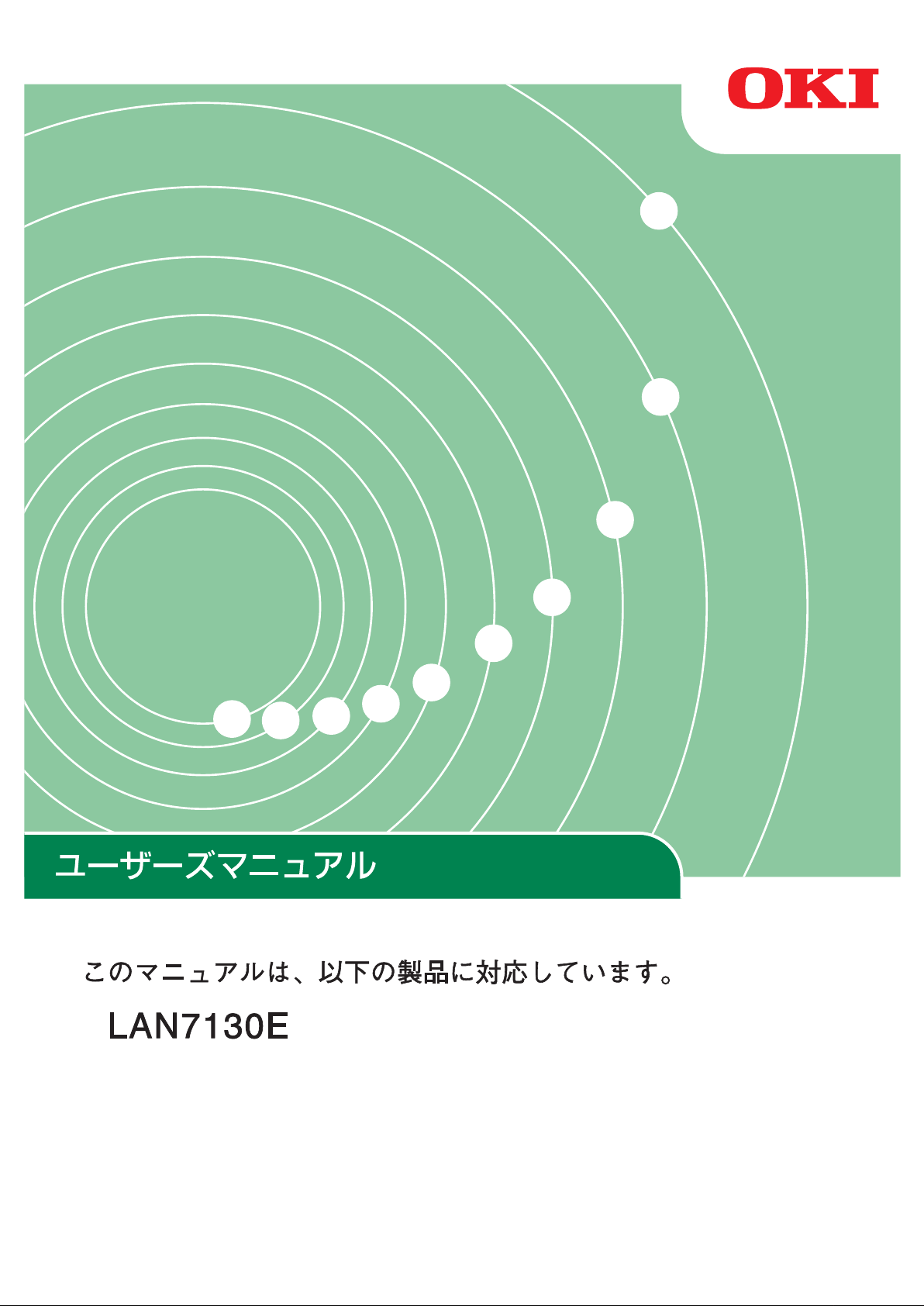
Page 2
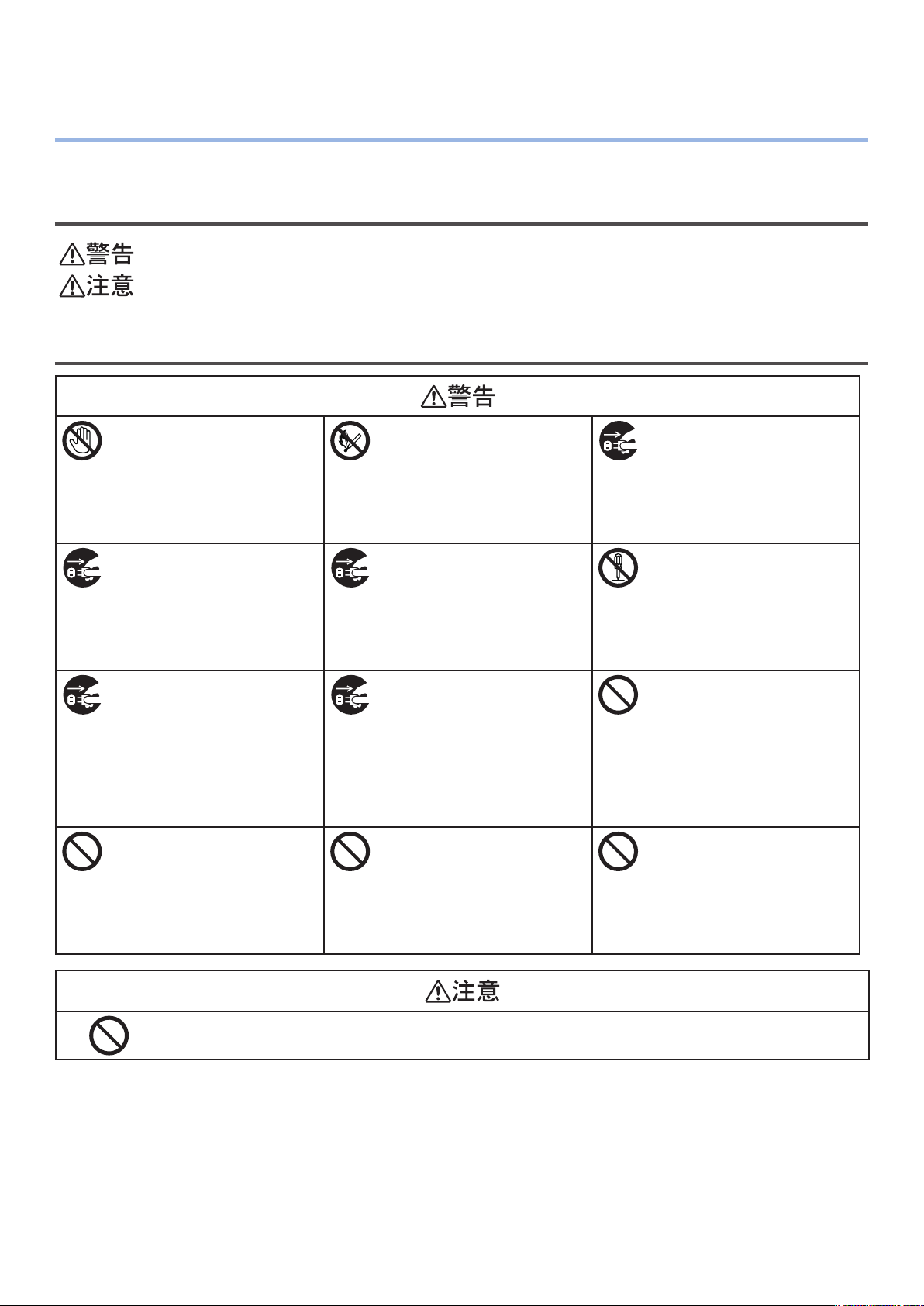
安全にお使いいただくために
本製品を安全に使用していただくために、ご使用前に必ず本マニュアルをお読みください。
安全上の注意表示
この表示を無視して、誤った取り扱いをすると、人が死亡または重傷を負う可能性があることを示しています。
この表示を無視して、誤った取り扱いをすると、人が傷害を負う可能性があることを示しています。
一般的な注意
プリンター内部の安全スイッチ
に触れないでください。高電圧
が発生し感電のおそれがありま
す。また、ギアが回転するので
ケガのおそれがあります。
水などの液体が装置内部に入っ
た場合は、電源プラグをコンセ
ントから抜いてお客様相談セン
ターへ連絡してください。
火災のおそれがあります。
装置を落下させたり、カバーを
傷つけた場合は、電源プラグを
コンセントから抜いてお客様相
談センターへ連絡してください。
感電、火災、ケガのおそれがあ
ります。
水の入ったコップなどを装置の
上に載せないでください。感電、
火災のおそれがあります。
プリンターの近くで強燃性スプ
レーを使用しないでください。
装置内部には高温になる部分が
あるので火災のおそれがありま
す。
クリップなどの異物を装置内部
に落とした場合は、電源プラグ
をコンセントから抜いて異物を
取り出してください。
感電、火災、ケガのおそれがあ
ります。
電源プラグは定期的にコンセン
トから抜いて、刃の根元、およ
び刃と刃の間を清掃してくださ
い。
電源プラグを長期間コンセント
にさしたままにしておくと、電
源プラグの刃の根元にほこりが
付着し、ショートして火災の原
因となるおそれがあります。
電源コード、ケーブル、アース
線は、ユーザーズマニュアルで
指示されている以外の接続は行
わないでください。
火災のおそれがあります。
カバーが異常に熱くなったり、
煙が出たり、変なにおいがした
り、異常な音がする場合は、電
源プラグをコンセントから抜い
てお客様相談センターへ連絡し
てください。
火災のおそれがあります。
ユーザーズマニュアルに指示し
ている以外の操作や分解は行わ
ないでください。
感電、火災、ケガのおそれがあ
ります。
通気口に物を差し込まないでく
ださい。
感電、火災、ケガのおそれがあ
ります。
UPS(無停電電源)およびイン
バーターを使用した場合の動作
は保証していません。無停電電
源およびインバーターは使用し
ないでください。
火災のおそれがあります。
電源投入時および印刷中は、用紙の排出部に近づかないでください。ケガをするおそれがあります。
- 2 -
Page 3
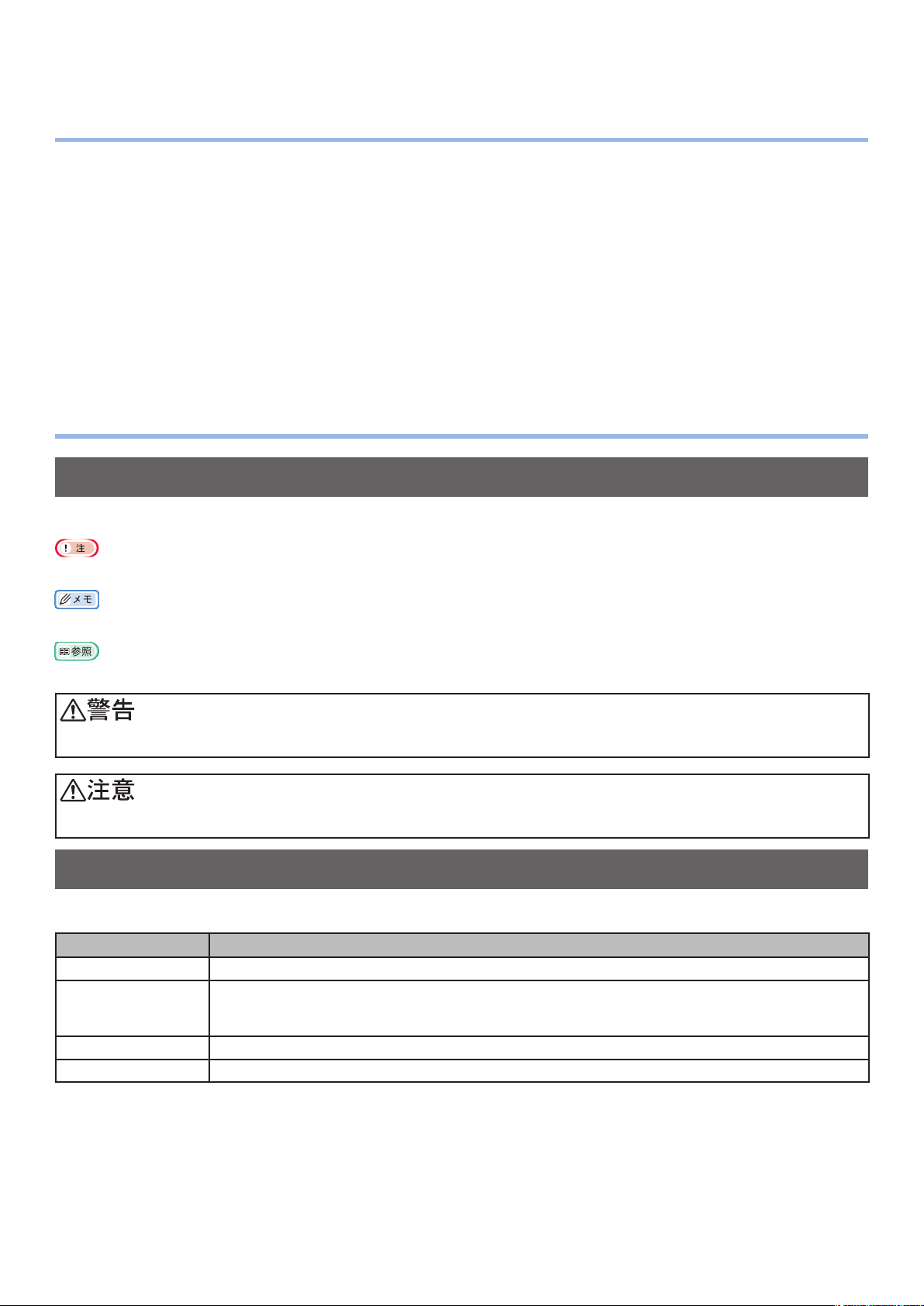
マニュアルの構成
本製品には以下のマニュアルが付属しています。
ユーザーズマニュアル …本書
ネットワークの初期設定方法など、初期セットアップの説明が記載されています。
ユーティリティーとネットワークの応用設定の情報も含まれています。
インストールガイド
ネットワークカードをプリンターに取り付ける方法を図解しています。
製品の保証・メンテナンス品の無償提供・お客様サポートについて
製品の保証・メンテナンス品の無償提供・お客様サポートについての説明が記載されています。
このマニュアルについて
本書のマーク
本書では、以下のマークを使用しています。
操作に関する重要な情報を示します。必ずお読みください。
操作に関する追加情報を示します。お読みになることをおすすめします。
参照ページを示します。詳しい情報や関連する情報を知りたいときにお読みください。
この表示を無視して、誤った取り扱いをすると、人が死亡または重傷を負う可能性があることを示しています。
この表示を無視して、誤った取り扱いをすると、人が傷害を負う可能性があることを示しています。
本書の記号
本書では、以下の記号を使用しています。
記号 説明
[] コンピューターのメニュー、ウィンドウ、およびダイアログ名を示します。
「」 入力テキストを示します。
コンピューター上でのファイル名を示します。
参照先のタイトルを示します。
<> ボタン / キー コンピューターのキーボードのキーを示します。
> プリンターまたはコンピューターのメニュー階層を示します。
- 3 -
Page 4
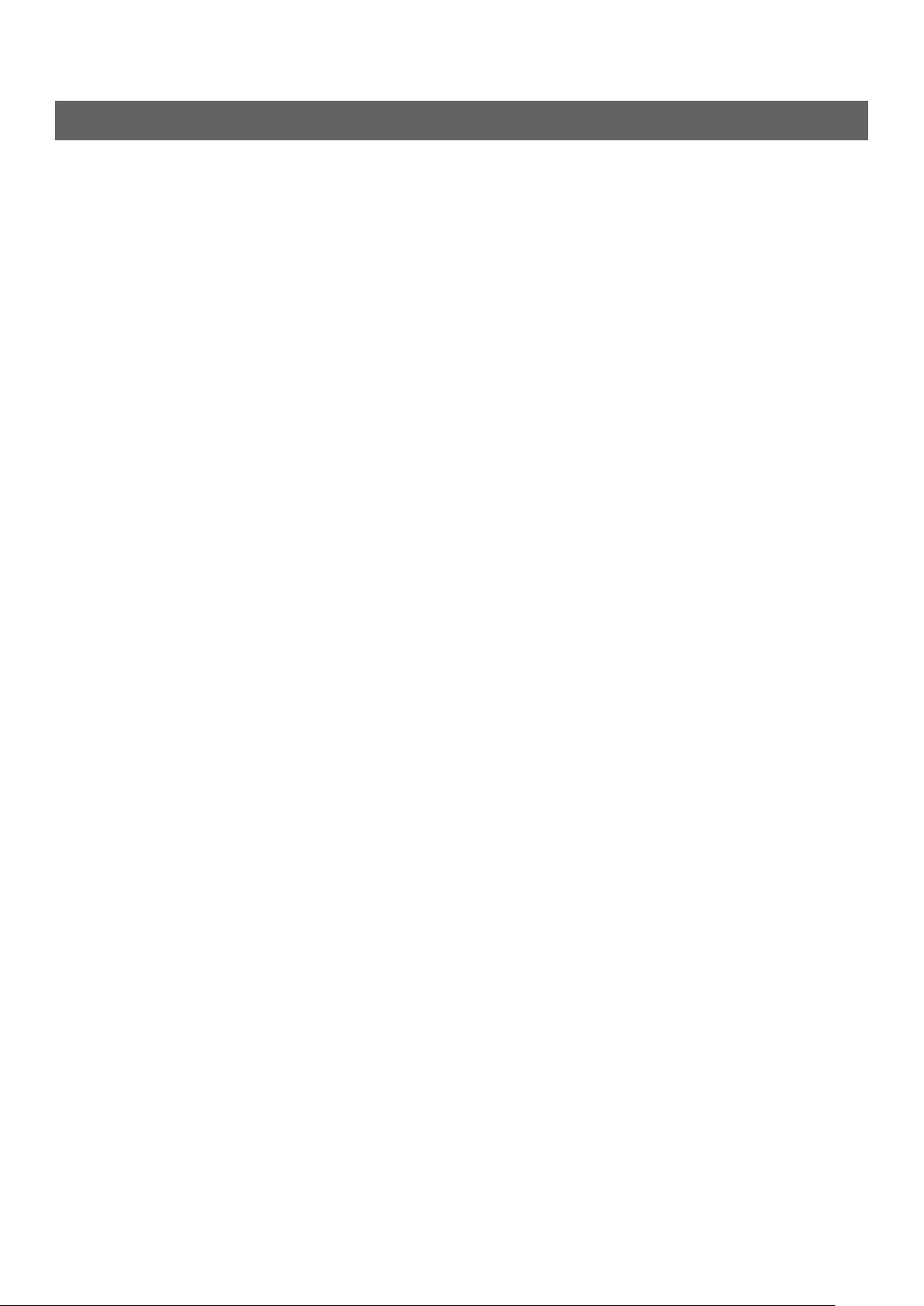
本書の表記
本書では、以下の表記をしている場合があります。
Microsoft
Microsoft®WindowsVista®64-bitEditionoperatingsystem日本語版→ WindowsVista(64bit 版 )※
Microsoft®WindowsServer®2008R264-bitEditionoperatingsystem日本語版→ WindowsServer
2008 ※
Microsoft
2008(64bit版 )※
Microsoft®Windows®XPx64Editionoperatingsystem日本語版→WindowsXP(x64 版 )※
Microsoft®WindowsServer®2003x64Editionoperatingsystem日本語版→ WindowsServer2003
(x64 版 )※
Microsoft®Windows®7operatingsystem日本語版→ Windows7※
Microsoft®WindowsVista®operatingsystem日本語版→ WindowsVista※
Microsoft®WindowsServer®2008operatingsystem日本語版→ WindowsServer2008※
Microsoft®Windows®XPoperatingsystem日本語版→ WindowsXP※
Microsoft®WindowsServer®2003operatingsystem日本語版→ WindowsServer2003※
®
Windows®764-bitEditionoperatingsystem日本語版→ Windows7(64bit版 )
®
WindowsServer®200864-bitEditionoperatingsystem日本語版→ WindowsServer
Microsoft®Windows®2000operatingsystem日本語版→ Windows2000
Windows7、WindowsVista、WindowsServer2008、WindowsXP、WindowsServer2003、
Windows2000の総称→ Windows
WebServicesonDevices → WSD
※特に記載がない場合は、Windows7、WindowsVista、WindowsServer2008、WindowsXP、Windows
Server2003には 64bit版も含みます。(WindowsServer2008 には、64bit 版、および WindowsServer
2008R2 も含みます。)
本書では、特に記載のない限り、Windows の場合は Windows7、プリンターは MICROLINE8460HU2、CDROM のドライブ名は「D:」を例にしています。
お使いの OS やモデルによって、本書の記載と異なることがあります。
- 4 -
Page 5
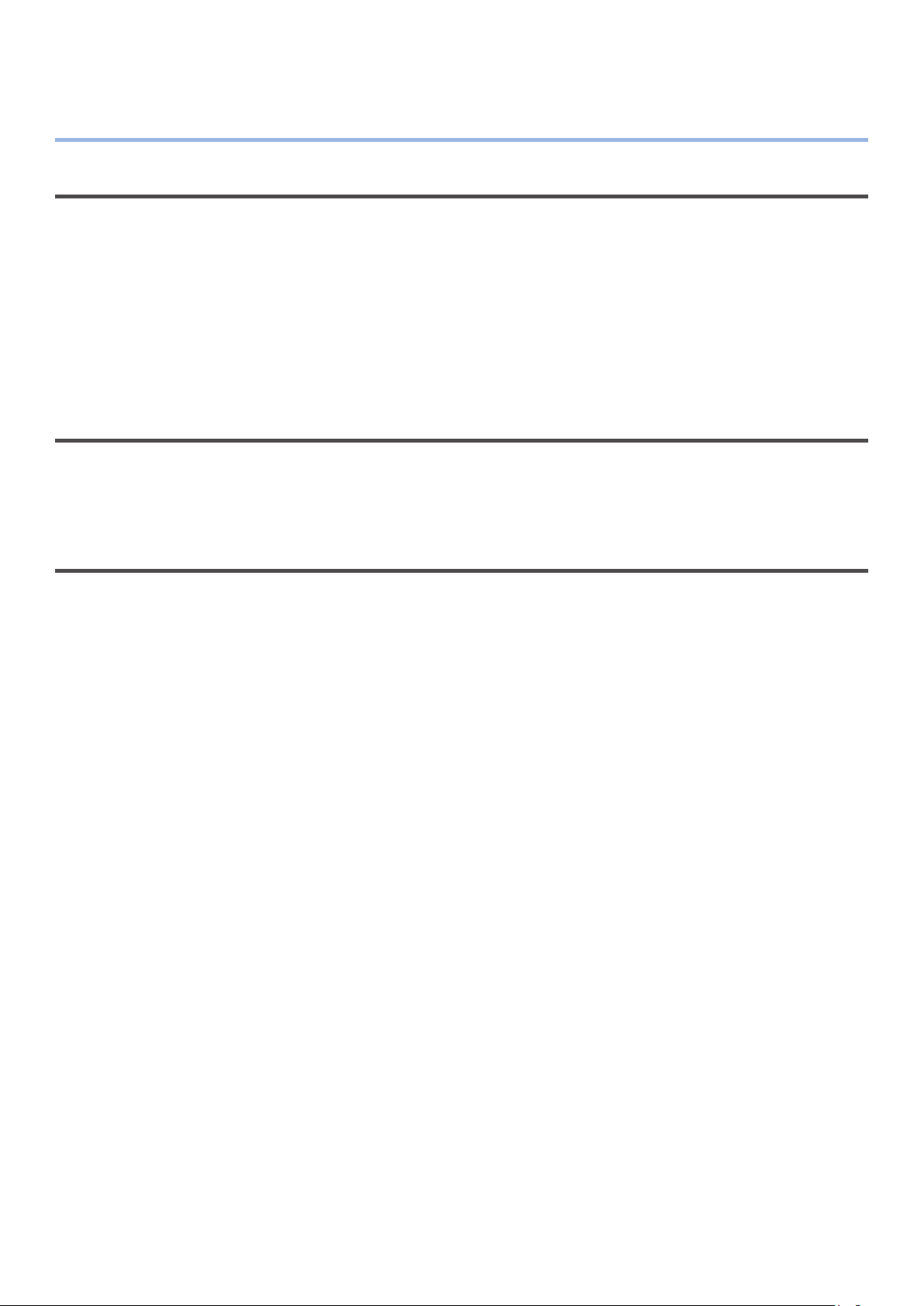
諸注意
本書について
本書の内容の一部または全部を無断で転載することは固くお断りします。
1
本書の内容に関して、将来予告なしに変更することがあります。
2
本書の内容については万全を期して作成致しましたが、万一ご不審な点や誤り、記載もれなど、
3
お気付きの点がありましたらお買い求めの販売店にご連絡ください。
本書の内容に関して、運用上の影響につきましては 3 項にかかわらず責任を負いかねますので
4
ご了承ください。
マニュアルの版権について
すべての権利は、株式会社沖データに属しています。無断で複製、転記、翻訳等を行なってはいけません。
必ず、株式会社沖データの文書による承諾を得てください。
2012OkiDataCorporation
©
商標について
OKI は沖電気工業株式会社の登録商標です。
MICROLINE は株式会社沖データの商標です。
Microsoft、Windows、WindowsServer、WindowsVista、ActiveDirectory、Excel、InternetExplorer、
および Outlook は、米国 MicrosoftCorporation の米国およびその他の国における登録商標または商標です。
Bonjour は、米国 AppleInc., の米国およびその他の国における登録商標または商標です。
その他記載されている製品名またはブランド名は、各社の登録商標または商標です。
------------------------------------------------------------------------------------------------------------------------------------------
ThisproductcontainsthesoftwaredevelopedbyHeimdalProject.
Copyright(c)1995-2009KungligaTekniskaHögskolan
(RoyalInstituteofTechnology,Stockholm,Sweden).
Allrightsreserved.
Redistributionanduseinsourceandbinaryforms,withorwithoutmodication,arepermitted
providedthatthefollowingconditionsaremet:
1. Redistributionsofsourcecodemustretaintheabovecopyrightnotice,thislistofconditionsand
thefollowingdisclaimer.
2. Redistributionsinbinaryformmustreproducetheabovecopyrightnotice,thislistofconditions
andthefollowingdisclaimerinthedocumentationand/orothermaterialsprovidedwiththe
distribution.
3. NeitherthenameoftheInstitutenorthenamesofitscontributorsmaybeusedtoendorseor
promoteproductsderivedfromthissoftwarewithoutspecicpriorwrittenpermission.
THISSOFTWAREISPROVIDEDBYTHEINSTITUTEANDCONTRIBUTORS"ASIS"ANDANY
EXPRESSORIMPLIEDWARRANTIES,INCLUDING,BUTNOTLIMITEDTO,THEIMPLIED
WARRANTIESOFMERCHANTABILITYANDFITNESSFORAPARTICULARPURPOSEARE
DISCLAIMED.INNOEVENTSHALLTHEINSTITUTEORCONTRIBUTORSBELIABLEFORANY
DIRECT,INDIRECT,INCIDENTAL,SPECIAL,EXEMPLARY,ORCONSEQUENTIALDAMAGES
(INCLUDING,BUTNOTLIMITEDTO,PROCUREMENTOFSUBSTITUTEGOODSORSERVICES;
LOSSOFUSE,DATA,ORPROFITS;ORBUSINESSINTERRUPTION)HOWEVERCAUSEDANDON
ANYTHEORYOFLIABILITY,WHETHERINCONTRACT,STRICTLIABILITY,ORTORT(INCLUDING
- 5 -
Page 6
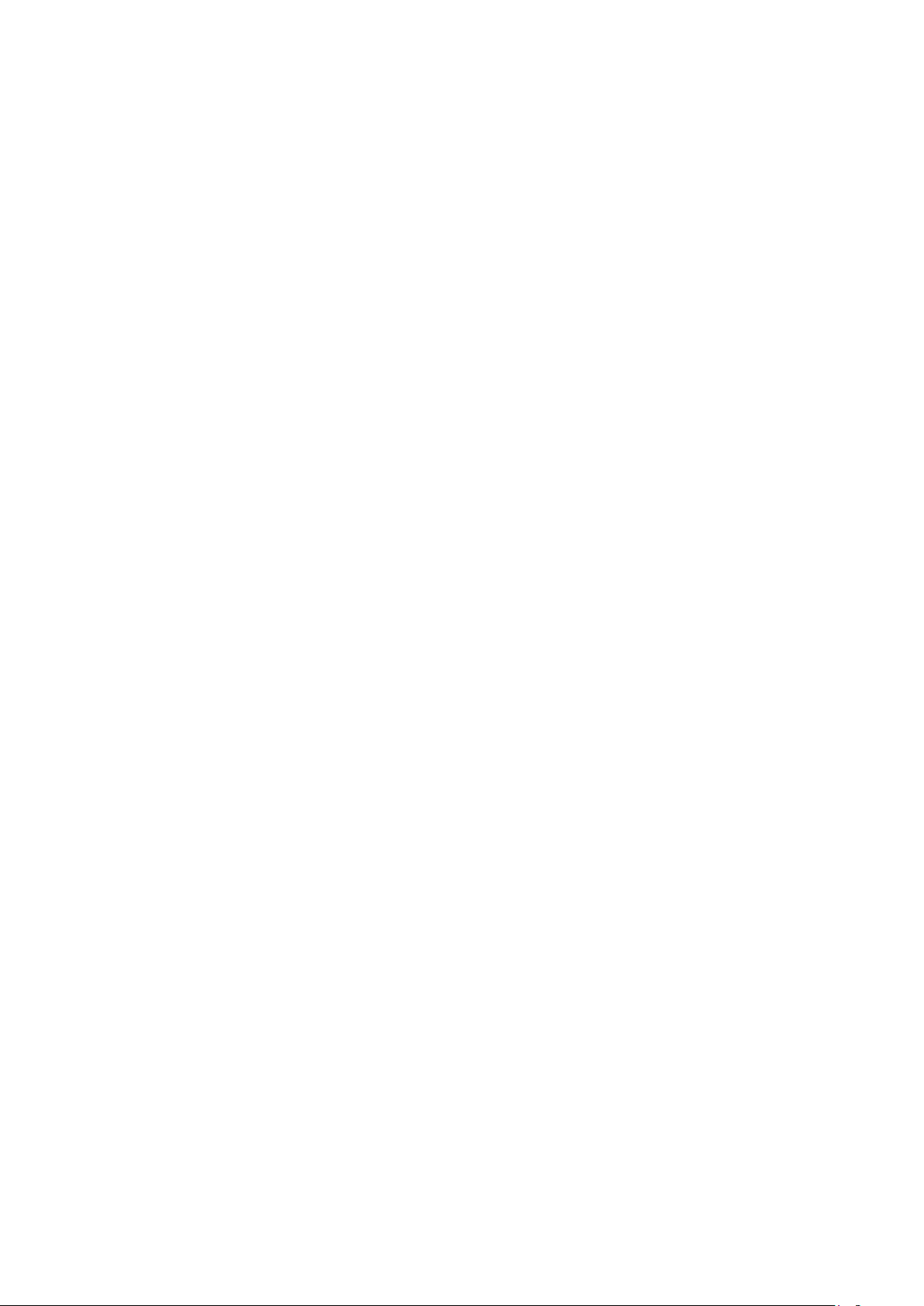
NEGLIGENCEOROTHERWISE)ARISINGINANYWAYOUTOFTHEUSEOFTHISSOFTWARE,EVEN
IFADVISEDOFTHEPOSSIBILITYOFSUCHDAMAGE.
Pleaseseeinfodocumentationforthecompletelistoflicenses.
------------------------------------------------------------------------------------------------------------------------------------------
ThisisacopyofthecurrentLICENSEleinsidetheCVSrepository.
LICENSEISSUES
TheOpenSSLtoolkitstaysunderaduallicense,i.e.boththeconditionsoftheOpenSSLLicense
andtheoriginalSSLeaylicenseapplytothetoolkit.Seebelowfortheactuallicensetexts.Actually
bothlicensesareBSD-styleOpenSourcelicenses.IncaseofanylicenseissuesrelatedtoOpenSSL
pleasecontactopenssl-core@openssl.org.
OpenSSLLicense
Copyright(c)1998-2011TheOpenSSLProject.Allrightsreserved.
Redistributionanduseinsourceandbinaryforms,withorwithoutmodication,arepermitted
providedthatthefollowingconditionsaremet:
1. Redistributionsofsourcecodemustretaintheabovecopyrightnotice,thislistofconditionsand
thefollowingdisclaimer.
2. Redistributionsinbinaryformmustreproducetheabovecopyrightnotice,thislistofconditions
andthefollowingdisclaimerinthedocumentationand/orothermaterialsprovidedwiththe
distribution.
3. Alladvertisingmaterialsmentioningfeaturesoruseofthissoftwaremustdisplaythefollowing
acknowledgment:
ThisproductincludessoftwaredevelopedbytheOpenSSLProjectforuseintheOpenSSL
Toolkit.(http://www.openssl.org/)"
4. Thenames"OpenSSLToolkit"and"OpenSSLProject"mustnotbeusedtoendorseorpromote
productsderivedfromthissoftwarewithoutpriorwrittenpermission.Forwrittenpermission,
pleasecontactopenssl-core@openssl.org.
5. Productsderivedfromthissoftwaremaynotbecalled"OpenSSL"normay"OpenSSL"appearin
theirnameswithoutpriorwrittenpermissionoftheOpenSSLProject.
6. Redistributionsofanyformwhatsoevermustretainthefollowingacknowledgment:
ThisproductincludessoftwaredevelopedbytheOpenSSLProjectforuseintheOpenSSL
Toolkit(http://www.openssl.org/)"
THISSOFTWAREISPROVIDEDBYTHEOpenSSLPROJECT"ASIS"ANDANYEXPRESSED
ORIMPLIEDWARRANTIES,INCLUDING,BUTNOTLIMITEDTO,THEIMPLIEDWARRANTIESOF
MERCHANTABILITYANDFITNESSFORAPARTICULARPURPOSEAREDISCLAIMED.INNOEVENT
SHALLTHEOpenSSLPROJECTORITSCONTRIBUTORSBELIABLEFORANYDIRECT,INDIRECT,
INCIDENTAL,SPECIAL,EXEMPLARY,ORCONSEQUENTIALDAMAGES(INCLUDING,BUTNOT
LIMITEDTO,PROCUREMENTOFSUBSTITUTEGOODSORSERVICES;
LOSSOFUSE,DATA,ORPROFITS;ORBUSINESSINTERRUPTION)HOWEVERCAUSEDANDON
ANYTHEORYOFLIABILITY,WHETHERINCONTRACT,STRICTLIABILITY,ORTORT(INCLUDING
NEGLIGENCEOROTHERWISE)ARISINGINANYWAYOUTOFTHEUSEOFTHISSOFTWARE,EVEN
IFADVISEDOFTHEPOSSIBILITYOFSUCHDAMAGE.
-----------------------------------------------------------------------------------------------------------------------------------------
ThisproductincludescryptographicsoftwarewrittenbyEricYoung(eay@cryptsoft.com).
ThisproductincludessoftwarewrittenbyTimHudson(tjh@cryptsoft.com).
OriginalSSLeayLicense
Copyright(C)1995-1998EricYoung(eay@cryptsoft.com)Allrightsreserved.
ThispackageisanSSLimplementationwrittenbyEricYoung(eay@cryptsoft.com).
TheimplementationwaswrittensoastoconformwithNetscapesSSL.
- 6 -
Page 7
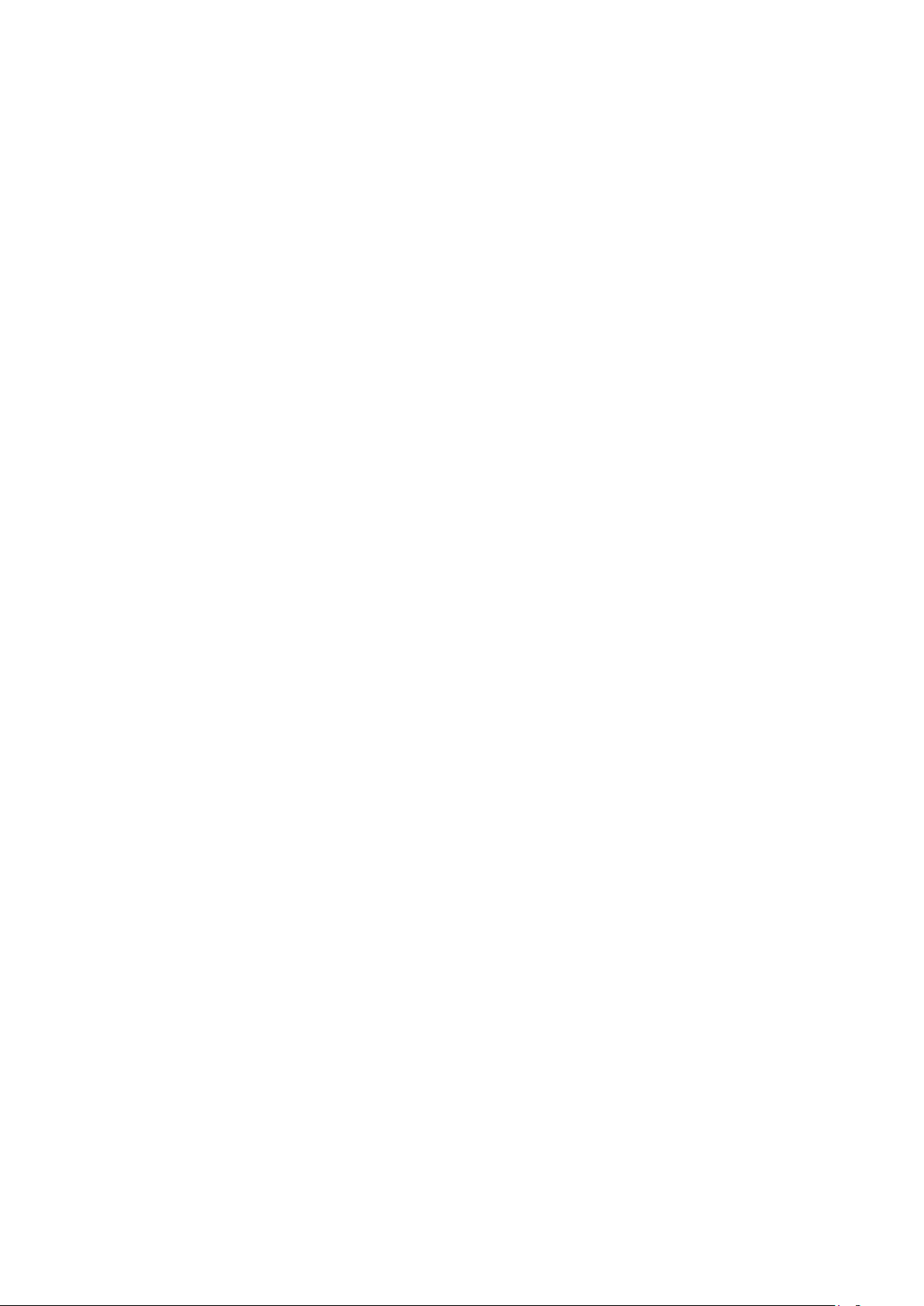
Thislibraryisfreeforcommercialandnon-commercialuseaslongasthefollowingconditionsare
ahearedto.Thefollowingconditionsapplytoallcodefoundinthisdistribution,beittheRC4,RSA,
lhash,DES,etc.,code;notjusttheSSLcode.TheSSLdocumentationincludedwiththisdistribution
iscoveredbythesamecopyrighttermsexceptthattheholderisTimHudson(tjh@cryptsoft.com).
CopyrightremainsEricYoung's,andassuchanyCopyrightnoticesinthecodearenottobe
removed.
Ifthispackageisusedinaproduct,EricYoungshouldbegivenattributionastheauthorofthe
partsofthelibraryused.Thiscanbeintheformofatextualmessageatprogramstartuporin
documentation(onlineortextual)providedwiththepackage.
Redistributionanduseinsourceandbinaryforms,withorwithoutmodication,arepermitted
providedthatthefollowingconditionsaremet:
1. Redistributionsofsourcecodemustretainthecopyrightnotice,thislistofconditionsandthe
followingdisclaimer.
2. Redistributionsinbinaryformmustreproducetheabovecopyrightnotice,thislistofconditions
andthefollowingdisclaimerinthedocumentationand/orothermaterialsprovidedwiththe
distribution.
3. Alladvertisingmaterialsmentioningfeaturesoruseofthissoftwaremustdisplaythefollowing
acknowledgement:
"ThisproductincludescryptographicsoftwarewrittenbyEricYoung(eay@cryptsoft.com)"
Theword'cryptographic'canbeleftoutiftherouinesfromthelibrarybeingusedarenot
cryptographicrelated:-).
4. IfyouincludeanyWindowsspeciccode(oraderivativethereof)fromtheappsdirectory
(applicationcode)youmustincludeanacknowledgement:
"ThisproductincludessoftwarewrittenbyTimHudson(tjh@cryptsoft.com)"
THISSOFTWAREISPROVIDEDBYERICYOUNG"ASIS"ANDANYEXPRESSORIMPLIED
WARRANTIES,INCLUDING,BUTNOTLIMITEDTO,THEIMPLIEDWARRANTIESOF
MERCHANTABILITYANDFITNESSFORAPARTICULARPURPOSEAREDISCLAIMED.INNOEVENT
SHALLTHEAUTHORORCONTRIBUTORSBELIABLEFORANYDIRECT,INDIRECT,INCIDENTAL,
SPECIAL,EXEMPLARY,ORCONSEQUENTIALDAMAGES(INCLUDING,BUTNOTLIMITEDTO,
PROCUREMENTOFSUBSTITUTEGOODSORSERVICES;LOSSOFUSE,DATA,ORPROFITS;OR
BUSINESSINTERRUPTION)*HOWEVERCAUSEDANDONANYTHEORYOFLIABILITY,WHETHER
INCONTRACT,STRICTLIABILITY,ORTORT(INCLUDINGNEGLIGENCEOROTHERWISE)ARISINGIN
ANYWAYOUTOFTHEUSEOFTHISSOFTWARE,EVENIFADVISEDOFTHEPOSSIBILITYOFSUCH
DAMAGE.
Thelicenceanddistributiontermsforanypublicallyavailableversionorderivativeofthiscode
cannotbechanged.i.e.thiscodecannotsimplybecopiedandputunderanotherdistributionlicence
[includingtheGNUPublicLicence.]
- 7 -
Page 8
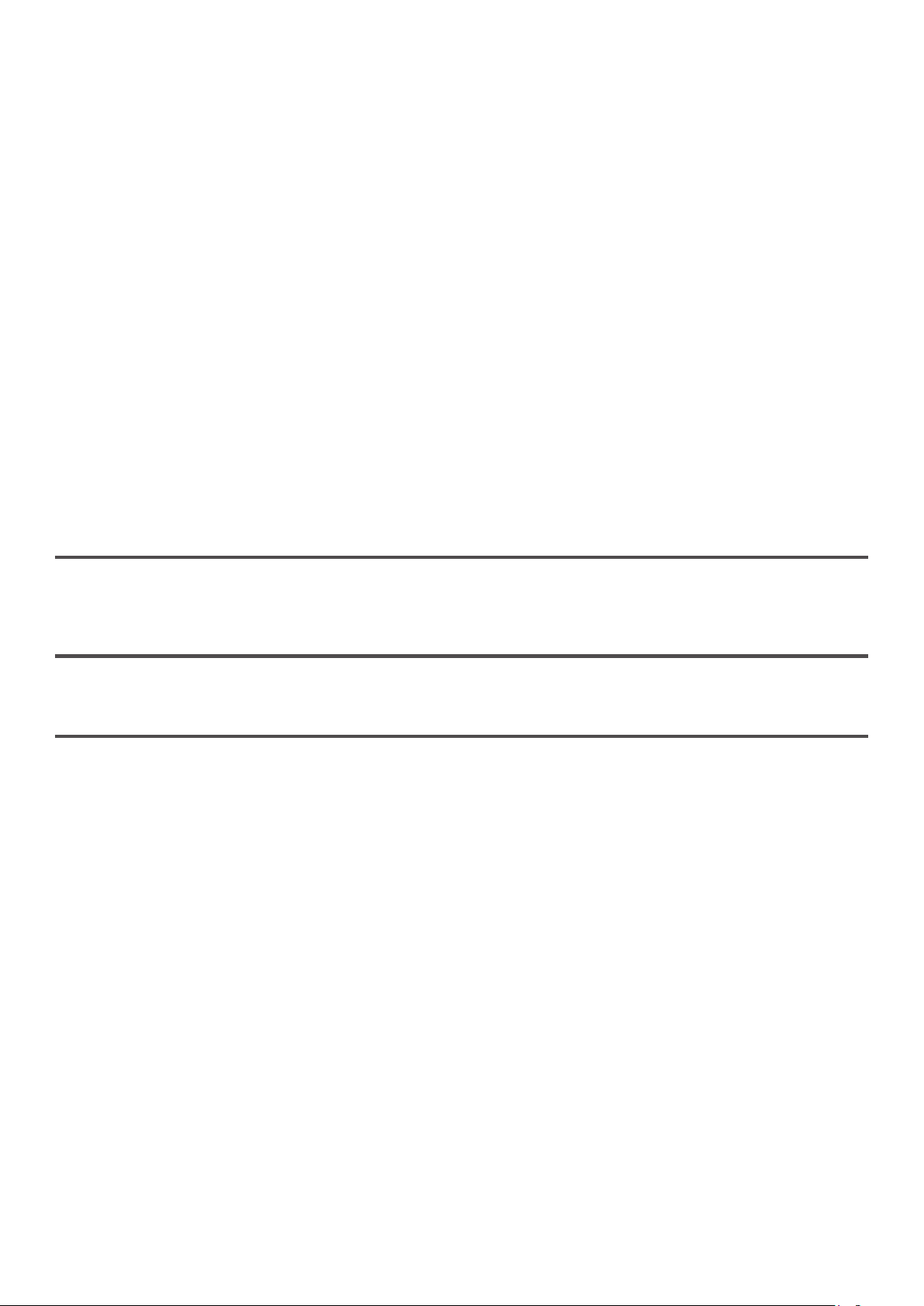
紙幣、有価証券などの印刷について
紙幣(外国紙幣を含む)、国債証券、地方債券、郵便切手、印紙などを複製・印刷すること、または本物と紛らわ
しいものを作ることは、使用する意図がなくても犯罪となり罰せられます。
以下のものを、本物と偽って使用する目的で複製・印刷することは、犯罪として罰せられます。
- 株券・手形・小切手などの有価証券
- 公務員又は役所が作成した証明書などの文書
- 契約書等、権利義務や事実証明に関する文書
- 役所または公務員の印影、署名、記号
- 私人の印影または署名
著作権法により保護されている著作物(書籍、雑誌、絵画、地図、写真など)を著作者に無断で複製することは、
個人または家庭内その他これに準ずる限られた範囲内で使用する場合を除き、違法となります。
関係法律
刑法、紙幣類似証券取締法、印紙等模造取締法、郵便切手等模造等取締法、
外国ニ於テ流通スル貨幣紙幣銀行券証券偽造変造及模造ニ関スル法律、著作権法
電波障害防止について
この装置は、クラス A 情報技術装置です。この装置を家庭環境で使用すると電波妨害を引き起こすことがあります。
この場合には使用者が適切な対策を講ずるよう要求されることがあります。 VCCI-A
高調波規制について
この装置は、「高調波電流規格 JISC61000-3-2 適合品」です。
本製品を日本国外へ持ち出す場合の注意
本製品(ソフトウェアを含む)は日本国内仕様のため、修理・保守サービスおよび技術サポートなどの対応は、日本
国外ではお受けできませんのでご了承ください。
また、日本国外ではその国の法律または規制により、本製品を使用できないことがあります。このような国では、本
製品を運用した結果罰せられることがありますが、当社といたしましては一切の責任を負いかねますのでご了承くだ
さい。
- 8 -
Page 9

目次
安全にお使いいただくために .....................................................................................................2
マニュアルの構成.........................................................................................................................3
目次
このマニュアルについて
諸注意
............................................................................................................................................5
.............................................................................................................3
1. セットアップする ............................................................................................... 12
製品の確認 .................................................................................................................................12
パッケージの内容の確認 ....................................................................................................................................12
ネットワークカード各部の名称 ..............................................................................................13
コンピューターに接続する
ネットワーク接続 ...............................................................................................................................................14
......................................................................................................14
2. ユーティリティーソフトウェアを使う ............................................................ 18
各ユーティリティーの概要 ......................................................................................................18
Windows ユーティリティー...........................................................................................................................................18
ユーティリティーをインストールする ...................................................................................19
「ネットワークソフトウェア CD-ROM」からインストールする .................................................................19
沖データホームページからダウンロードしてインストールする
..................................................................19
Windows ユーティリティー ...................................................................................................20
Web ページ .........................................................................................................................................................20
プリンターの Web ページにアクセスする....................................................................................................................20
管理者としてログインする
管理者パスワードを変更する
AdminManager と Telnet のパスワードを変更する
プリンターの状態を確認する
プリンターの設定を変更する
..............................................................................................................................................20
..........................................................................................................................................21
................................................................................................21
..........................................................................................................................................21
..........................................................................................................................................21
AdminManager ......................................................................................................................22
動作環境 ...............................................................................................................................................................22
AdminManager を起動する..........................................................................................................................................22
プリンターのネットワーク設定をする
環境を設定する
.................................................................................................................................................................23
...........................................................................................................................22
Quick Setup ............................................................................................................................24
動作環境 ...............................................................................................................................................................24
起動する.............................................................................................................................................................................24
QuickSetup で設定する................................................................................................................................................24
- 9 -
Page 10
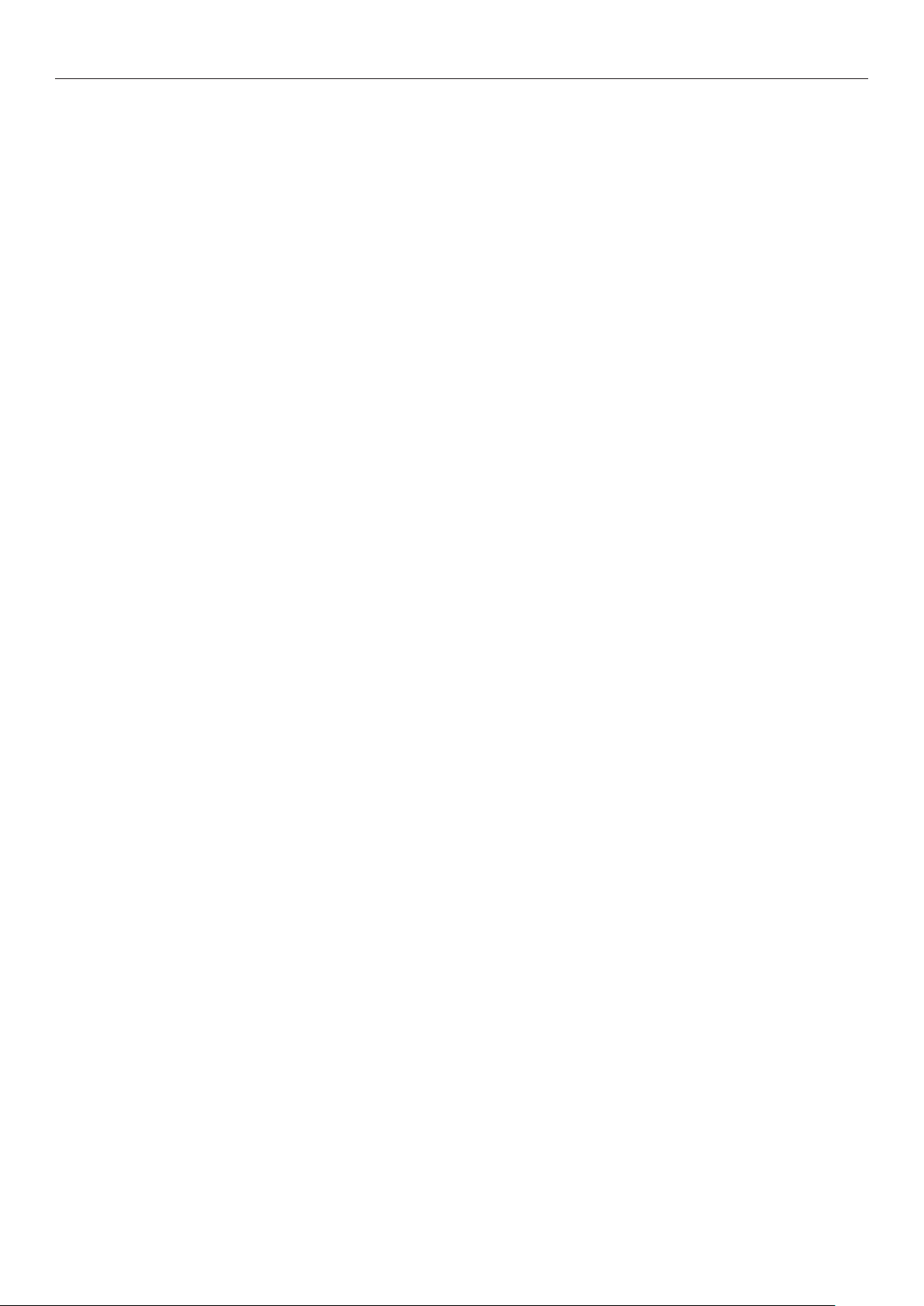
目次
OKI LPR ユーティリティ .................................................................................................................................25
起動する.............................................................................................................................................................................25
プリンターを追加する
ファイルをダウンロードする
プリンターの状態を表示する
ジョブを確認 / 削除 / 転送する
複数台のプリンターで印刷する
Web ページを開く
プリンターにコメントを追加する
IP アドレスを自動的に設定する
アンインストールする
......................................................................................................................................................25
..........................................................................................................................................25
..........................................................................................................................................25
......................................................................................................................................25
......................................................................................................................................25
...........................................................................................................................................................26
..................................................................................................................................26
.....................................................................................................................................26
......................................................................................................................................................26
TELNET ..............................................................................................................................................................27
3. ネットワークに関する設定 ............................................................................... 28
ネットワークの設定情報を印刷します ............................................................................................................28
ネットワーク機能を初期化します
....................................................................................................................28
IP アドレスの設定 ....................................................................................................................29
Windows の場合..............................................................................................................................................................30
プリンターの IP アドレスを確認する
プリンターの IP アドレスを設定する
IP アドレス設定のしくみ(参考)
............................................................................................................................30
............................................................................................................................30
...................................................................................................................................30
Web ページからネットワーク設定を変更する .....................................................................31
プリンターエラーをメールで通知する(E メールアラート) ........................................................................31
プリンターの設定をする..................................................................................................................................................31
定期的な通知
障害発生時の通知
IP アドレスを使用してアクセスを
制御する(IP フィルタリング) .........................................................................................................................32
MAC アドレスを使用してアクセスを制御する
(MAC アドレスフィルタリング)
SSL/TLS で通信を暗号化する
証明書を作成する.............................................................................................................................................................33
Web ページを開く
IPP 印刷
.....................................................................................................................................................................31
.............................................................................................................................................................31
.....................................................................................................................32
........................................................................................................................33
...........................................................................................................................................................33
.............................................................................................................................................................................34
IPSec で通信を暗号化する ..............................................................................................................................35
プリンターの設定をする..................................................................................................................................................35
コンピューターの設定をする
..........................................................................................................................................35
SNMPv3 を使用する ........................................................................................................................................37
IPv6 を使用する
IPv6 を有効にする...........................................................................................................................................................38
IPv6 アドレスを確認する
................................................................................................................................................38
...............................................................................................................................................38
- 10 -
Page 11
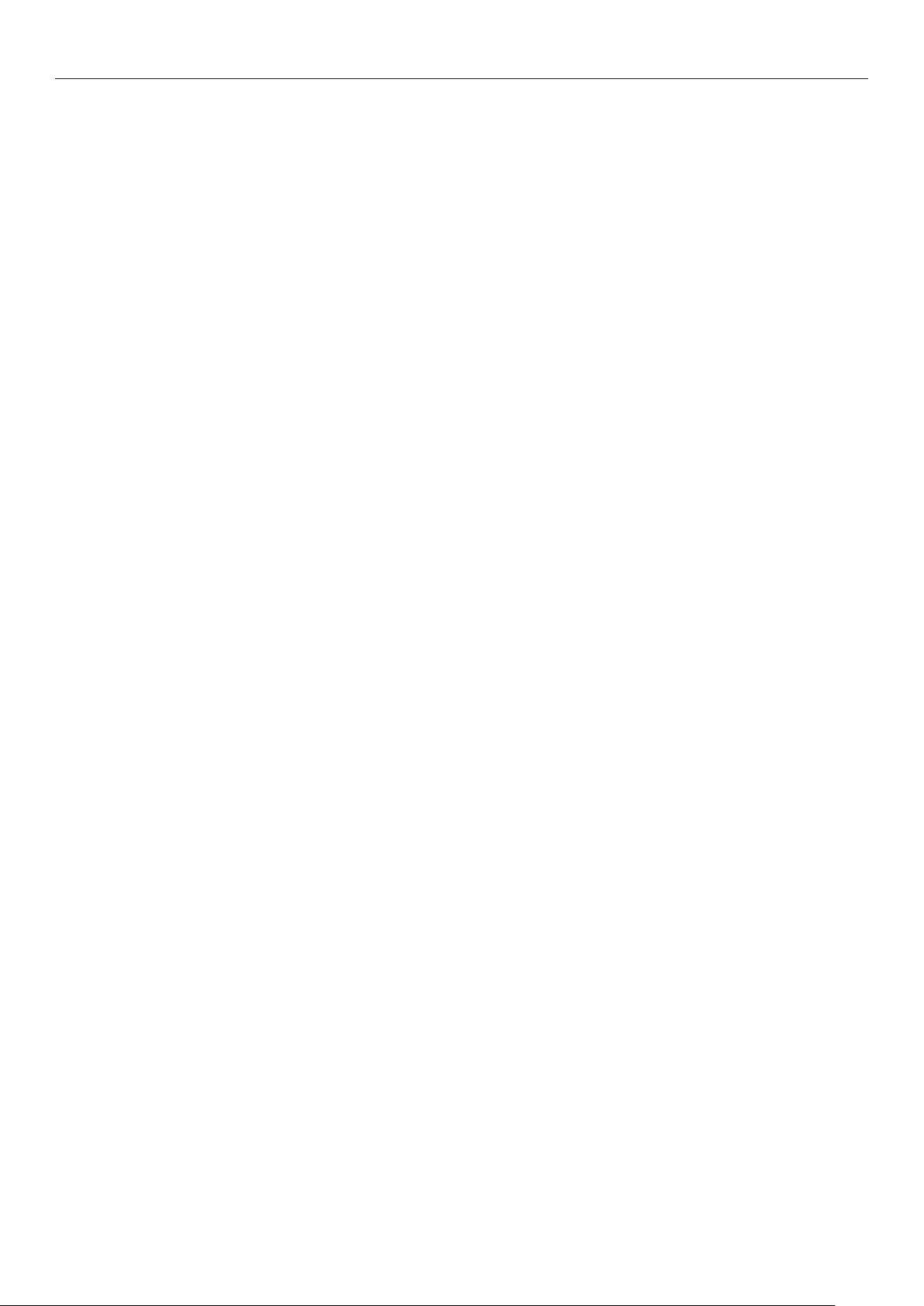
IEEE802.1X を使用する .................................................................................................................................38
プリンターで IEEE802.1X の設定をする...................................................................................................................38
プリンターを認証スイッチに接続する
...........................................................................................................................39
その他の操作 .............................................................................................................................40
DHCP を使用する .............................................................................................................................................40
DHCP サーバーの設定をする........................................................................................................................................40
プリンターの設定をする
..................................................................................................................................................41
4. こまったときには ............................................................................................... 42
印刷できないとき......................................................................................................................42
目次
プリンターを検出できないとき
AdminManager をインストールせずに直接 CD-ROM から起動している場合 .......................................43
AdminManager をインストールしても正しく表示されない場合
これまでの操作でも正しく表示されない場合
..............................................................................................43
..............................................................43
.................................................................................................44
そのほかのトラブル ..................................................................................................................45
コンピューターから印刷できないとき ............................................................................................................45
各 OS に関する制限事項
...................................................................................................................................46
5. 付録 ...................................................................................................................... 47
索引 .............................................................................................................................................48
- 11 -
Page 12
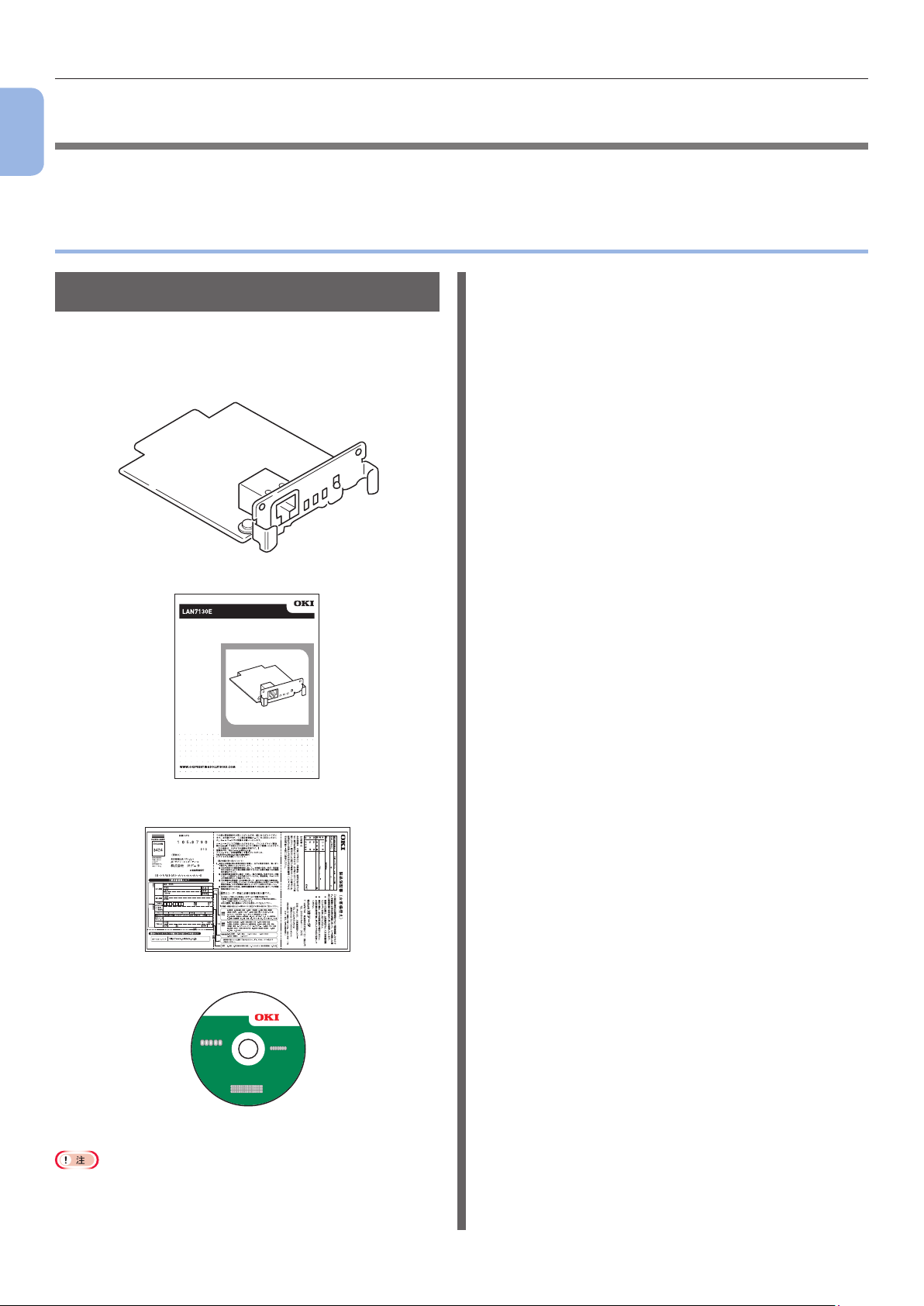
製品の確認
1. セットアップする
1
この章では、セットアップについて説明します。
1. セットアップする
製品の確認
パッケージの内容の確認
以下のものがすべてそろっていることを確認してくだ
さい。
ネットワークカード
インストールガイド
保証書
ネットワークソフトウェア CD-ROM
取り付けねじ(2 本 )
イーサネットケーブルは同梱されていません。別途用意してくだ
さい。
- 12 -
Page 13
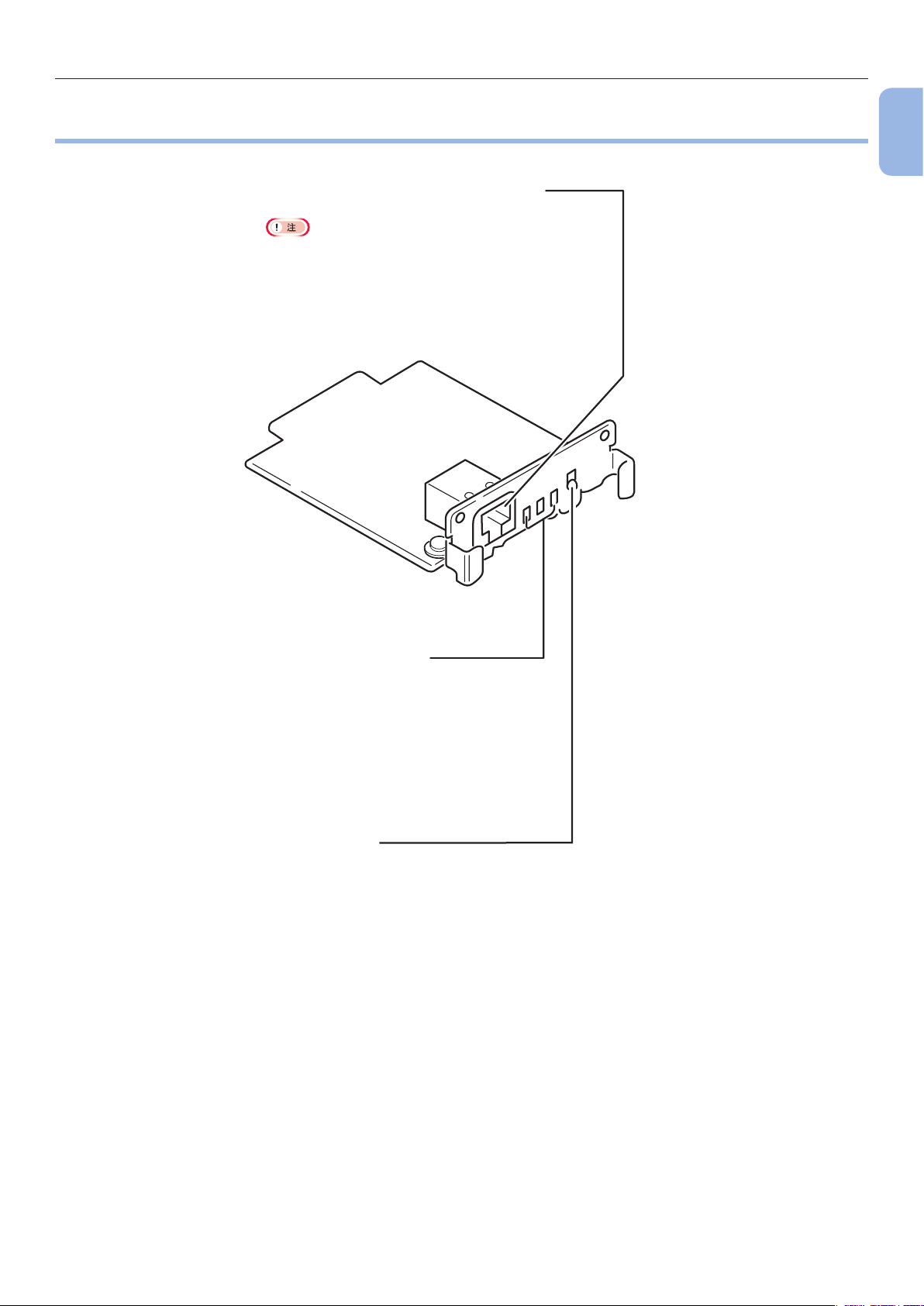
ネットワークカード各部の名称
ネットワークカード各部の名称
1
100 BASE-TX/10 BASE-T 用コネクター
ツイストペアケーブルで接続します。
100BASE-TX と 10BASE-T は自動切り替えです。
1. セットアップする
STAT ランプ(橙)
データ受信時に点滅します。
LINK 10M ランプ(緑)
10BASE-Tで接続すると点灯します。
LINK 100M ランプ(緑)
100BASE-Tで接続すると点灯します。
プッシュスイッチ
イーサネットボードの初期化と自己診断テストと
設定内容の印刷ができます。
- 13 -
Page 14
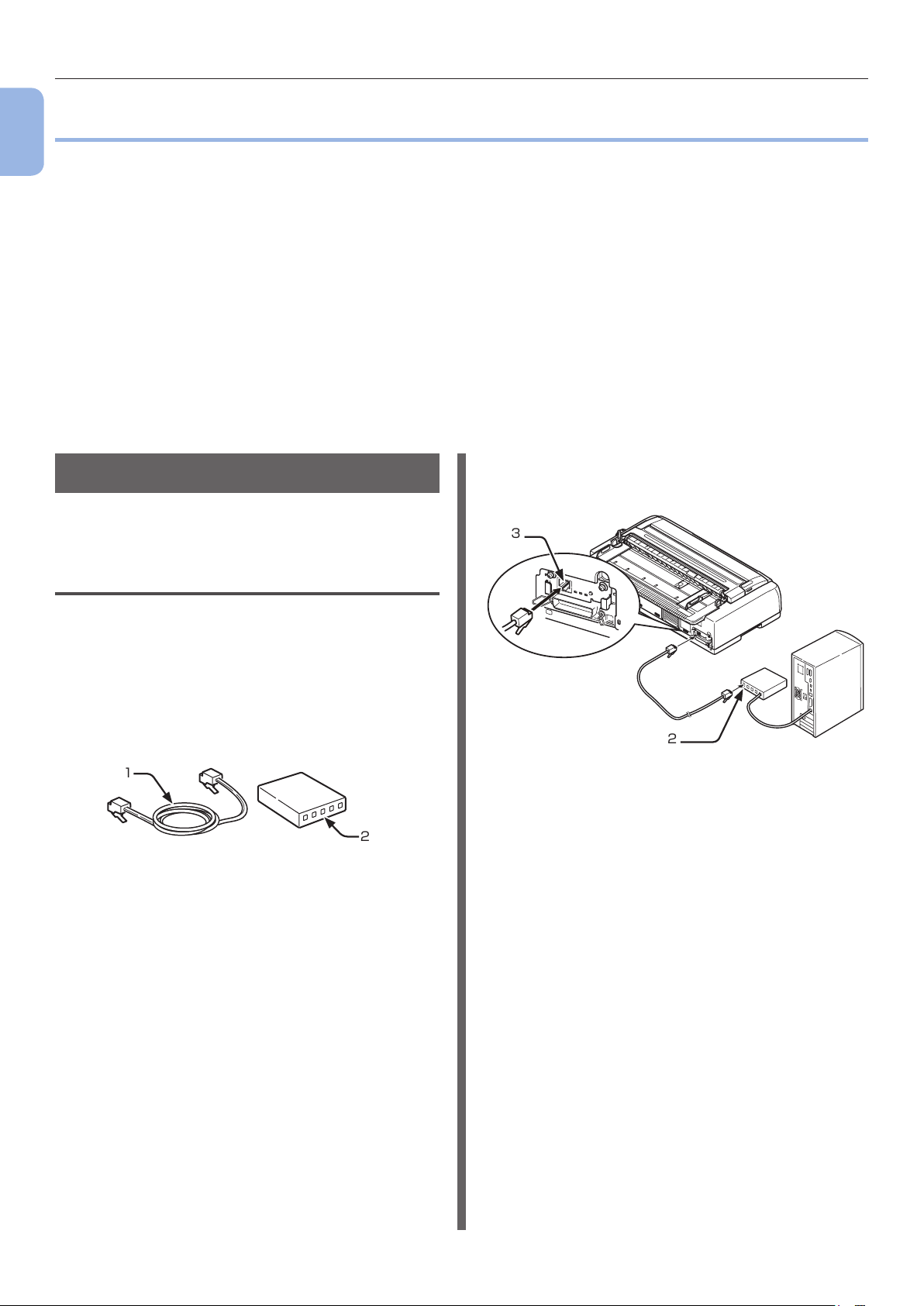
コンピューターに接続する
コンピューターに接続する
1
この節では、プリンターをネットワーク経由でコンピューターに接続し、添付の CD-ROM からプリンタードライバー
をインストールする方法について説明します。CD-ROM ドライブが付属されているコンピューターを用意してくだ
1. セットアップする
さい。
■ 動作環境
ネットワーク接続は次のオペレーティングシステム(OS)に対応しています。
Windows7/Windows7(64bit 版) 日本語版
WindowsVista/WindowsVista(64bit 版) 日本語版
WindowsServer2008R2 日本語版
WindowsServer2008/WindowsServer2008(x64 版) 日本語版
WindowsXP/WindowsXP(x64 版) 日本語版
WindowsServer2003/WindowsServer2003(x64 版) 日本語版
Windows2000 日本語版
イーサネットケーブルの他端をハブ(2)に差
ネットワーク接続
ネットワークを介してプリンターをコンピューターに
接続します。
4
し込みます。
3
イーサネットケーブルの接続
プリンタードライバーをインストールする前に、プリ
ンターをイーサネットケーブルでネットワークに接続
してください。
イーサネットケーブル(1)とハブ(2)を用
1
意します。
イーサネットケーブル(カテゴリ 5 以上、ツイストペア、
ストレート)とハブを別途用意してください。
1
2
プリンターとコンピューターの電源を切りま
2
す。
イーサネットケーブルの一端を、プリンター
3
のネットワークインターフェースコネクター
(3)に差し込みます。
2
- 14 -
Page 15
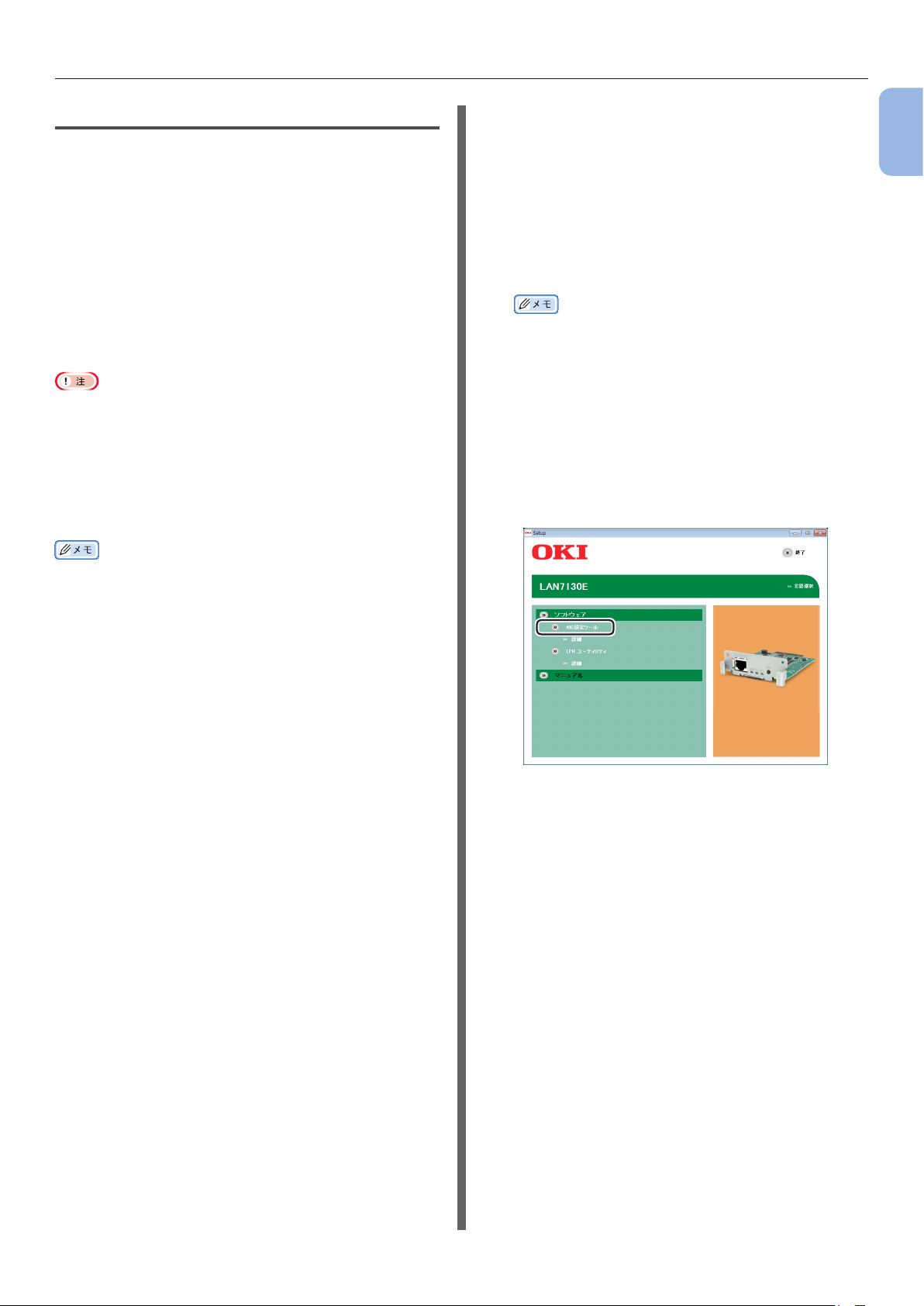
プリンタードライバーのインストール
Windows コンピューターとのネットワーク接続を完
了するには、最初にプリンターの IP アドレスを設定し、
次にプリンタードライバーをコンピューターにインス
トールします。
ネットワーク上に DHCP サーバ-や BOOTP サーバ
-がない場合、手動でコンピューターやプリンターに
IP アドレスを設定する必要があります。
また、社内ネットワーク管理者や、プロバイダやルー
ターメーカーより決められた固有の IP アドレスを設定
するように指示された場合も、手動でコンピューター
やプリンターに IP アドレスを設定する必要があります。
次の手順を行う前に、コンピューターのネットワーク設定を完了
させてください。
コンピューターの管理者の権限が必要です。
IP アドレスを手動で設定する場合、ネットワーク管理者またはイ
ンターネットサービスプロバイダに、使用する IP アドレスを問い
合わせてください。IP アドレスを誤って設定すると、ネットワー
クが停止したりインターネットアクセスが不能になることがあり
ます。
コンピューターに接続する
まず、プリンターの IP アドレスを設定します。
プリンターのネットワークの設定を行うため
「AdminManager」のインストールを行います。詳細
は「AdminManager」(P.22)をご覧ください。
ネットワークカードに添付の「ネットワーク
1
ソフトウェア CD-ROM」を挿入します。
[ユーザーアカウント制御]ダイアログが表示されたら、
[続行]をクリックしてください。
WindowsVista で[自動起動]のダイアログが表示されたら、
[Setup.exe の実行]をダブルクリックしてください。
ネットワークソフトウェア CD-ROM を CD-ROM ドライ
ブにセットしてもなにも表示されない場合は、「D:¥Setup.
exe」をダブルクリックしてください。
使用許諾契約を読んで、[同意する]をクリッ
2
クします。
以下の画面が表示されたら、[NIC 設定ツール]
3
を選択し、クリックします。
1
1. セットアップする
プリンターと 1 台のコンピューターで小さなネットワークを構
成する場合は、以下に示すとおりに IP アドレスを設定します
(RFC1918 に準拠)。
コンピューター
IP アドレス: 192.168.0.1 ~ 254
サブネットマスク: 255.255.255.0
デフォルトゲートウェイ: 不使用
DNS サーバ- 不使用
プリンター
IP アドレス設定: 手動
IP アドレス:
サブネットマスク: 255.255.255.0
デフォルトゲートウェイ: 0.0.0.0
192.168.0.1 ~ 254
(コンピューターとは異なる値を
選択します)
SetupUtility が起動したら、使用する言語を
4
クリックします。
[OKI Device Standard Setup]をクリッ
5
クします。
- 15 -
Page 16

コンピューターに接続する
一覧から Ethernet アドレスを参照して、
6
1
1. セットアップする
設定を行うプリンターを選択します。
機種名には、「LAN7130E」と表示されます。
Ethernet アドレスは、ネットワークの設定情報の「NIC
Check」に表示されています。
初期設定では「DHCP/BOOTP protocol」が「ENABLE」
になっています。ネットワーク上に DHCP/BOOTPサーバ
がある場合はサーバから取得した IPアドレスが表示されま
す。
ファイアウォール等のセキュリティソフトを設定している場
合、プリンターが検出できない場合があります。この場合、
ファイアウォール等のセキュリティソフトを停止させるか、
AdminManager を例外登録してから再度確認してくださ
い。詳細は「プリンターを検出できないとき」(P.43)を
ご覧ください。
次に、コンピューターにプリンタードライバー
をインストールします。
プリンター本体に添付されているプリンター
1
ソフトウェア CD-ROM を CD-ROM ドライ
ブにセットします。
[ 自動再生 ] が表示されたら、[Setup.exe の
2
実行 ] をクリックします。
[ユーザーアカウント制御]ダイアログが表示されたら、
[続行]をクリックしてください。
WindowsVista で[自動起動]のダイアログが表示されたら、
[Setup.exe の実行]をダブルクリックしてください。
プリンターソフトウェア CD-ROM を CD-ROM ドライブにセッ
トしてもなにも表示されない場合は、「D:¥Setup.exe」をダブル
クリックしてください。
[ モデルの選択 ] の画面が表示された場合は、
3
該当機種を選択し、[ 次へ ] をクリックします。
[設定]メニューから[OKI Device の設定]
7
を選択します。
IP アドレス設定の確認メッセージが表示され
8
たら、[はい]をクリックします。
IP アドレスを設定し[OK]をクリックします。
9
[ パスワード入力 ] にパスワードを入力し、
10
[OK] をクリックします。
工場出荷時のパスワードは [Ethernet アドレス ]の下6桁
です。
パスワードを入力すると、画面上では「******」と表示され
ます。
パスワードに英文字が入っている場合、大文字 / 小文字を正
しく入力してください。
IP アドレス設定完了メッセージが表示された
11
ら 、[ はい]をクリックします。
IP アドレスが正しく設定されていることを確
12
認し、AdminManager を終了します。
使用許諾契約を読んで、[同意する]をクリッ
4
クします。
- 16 -
Page 17

以下の画面が表示されたら、[ドライバのイン
5
ストール]を選択し、[かんたんインストール]
(ネットワーク接続)をクリックします。
[ インストールの完了 ] 画面が表示されたら、
6
[ 完了 ] をクリックします。
コンピューターに接続する
1
1. セットアップする
Windows の[スタート]をクリックし、
7
[デバイスとプリンター]を選択します。
OKIMICROLINE8460HU2 アイコンが表
8
示されていることを確認します。
「プリンターソフトウェア CD-ROM」をコン
9
ピューターから取り出します。
最後に、コンピューターからテスト印刷をしま
す。
プリンタードライバのプロパティを開きます。
1
テスト印刷をクリックします。
2
これで、インストールは完了です。
- 17 -
Page 18

2. ユーティリティーソフトウェアを使う
この章では、プリンターを使用するときに役立つソフトウェア機能を説明します。
2
2. ユーティリティーソフトウェアを使う
各ユーティリティーの概要
この節では、プリンターで使用できるユーティリティーについて説明します。ユーティリティーの使用方法について
は、各セクションを参照してください。
Windows ユーティリティー
項目 機能対象 説明 システム要件 参照先
AdminManager ネットワーク
カード設定
QuickSetup プロトコル
簡易設定
OKILPRユーティリティ プリント ネットワーク接続での印刷、
PrintSuperVision
MultiPlatformEdition
*1
「ネットワークソフトウェア CD-ROM」に収録されていません。沖データホームページからダウンロード
本体管理 ネットワークに接続されるプ
*1
してください。
プリンターのネットワーク設
定やステータスの確認が出来
ます。IP アドレスの変更もで
きます。
各プロトコルの有効 / 無効を
簡易に設定します。
印刷の管理、プリンターの状
態の確認ができます。
また、プリンターの IP アドレ
スが変更になった場合、自動
で再設定することができます。
リンターを管理する Web ベー
スのアプリケーションです。
複数の装置の設定情報や消耗
品情報を確認できます。
また、プリンター毎の日々の
印刷枚数をグラフで表示する
ことができます。
Windows7/
WindowsVista/
WindowsServer2008R2/
WindowsServer2008/
WindowsXP/
WindowsServer2003/
Windows2000
Windows7/
WindowsVista/
WindowsServer2008R2/
WindowsServer2008/
WindowsXP/
WindowsServer2003/
Windows2000
Windows7/
WindowsVista/
WindowsServer2008R2/
WindowsServer2008/
WindowsXP/
WindowsServer2003/
Windows2000SP4
詳しくは沖データホームページを
参照してください。
22ページ
24ページ
25ページ
-
- 18 -
Page 19

ユーティリティーをインストールする
ユーティリティーをインストールする
「ネットワークソフトウェア CD-
ROM」からインストールする
使用したいユーティリティーがあるときは、以下の手
順でインストールします。
「ネットワークソフトウェア CD-ROM」をコ
1
ンピューターに挿入します。
[Setup.exe の実行]をクリックします。
2
[ユーザー アカウント制御]ダイアログが表示されたら、
[はい]をクリックします。
言語を選択し、[次へ]をクリックします。
3
使用許諾契約を読み、[同意する]をクリック
4
します。
インストールしたいユーティリティーを選択
5
します。
[終了]をクリックします。
6
沖データホームページからダウンロー ドしてインストールする
使用したいユーティリティーがあるときは、以下の手
順でインストールします。
沖データホームページ(http://www.
1
okidata.co.jp/)にアクセスします。
使用したいユーティリティーを選択し、画面
2
の指示に従ってダウンロードします。
コンピューターにダウンロードされたアイコ
3
ンをダブルクリックします。
画面の指示に従ってインストールします。
4
2
2. ユーティリティーソフトウェアを使う
- 19 -
Page 20

Windows ユーティリティー
Windows ユーティリティー
この節では、Windows で使用できる Web ページを説明します。
Web ページを使用するには、次の条件を満たしている必要があります。
2
2. ユーティリティーソフトウェアを使う
TCP/IP が有効になっていること。
MicrosoftInternetExplorer6.0以降がインストールされていること。
Web ページのセキュリティー設定を中レベルに設定するか、Cookie を有効にしてください。
[管理者用メニュー]メニューに入るには、管理者パスワードが必要です。工場出荷時のパスワードは「aaaaaa」です。
Web ページ
Web ページから、次の操作を実行できます。
プリンターの状態を表示する。
ネットワーク、機能の初期設定、プリンターの設定
をする。
Web ページでプリンターの設定変更を行うには、装置の管理者と
してログインする必要があります。
ネットワークの設定方法については、「Web ページからネットワー
ク設定を変更する」(P.31)を参照してください。
プリンターの Web ページにアクセスする
Web ブラウザーを起動します。
1
トップページの[管理者のログイン]をクリッ
1
クします。
[ユーザー名]に「root」を、[パスワード]
2
にプリンターの管理者パスワードを入力し、
[OK]をクリックします。
[スキップ]をクリックします。
3
この画面で設定を変更したときは、[OK]をクリックし
ます。
アドレスバーに、「http://(プリンターの IP
2
アドレス)」を入力し、<Enter> ボタンを押
します。
管理者としてログインする
管理者の権限が必要です。
工場出荷時の管理者パスワードは「aaaaaa」です。
管理者用の設定メニューが表示されます。
- 20 -
Page 21

Windows ユーティリティー
管理者パスワードを変更する
Web ページから、プリンターの管理者パスワードを変
更できます。Web ページで指定する管理者パスワード
は、Web ページからプリンターにログインするときに
使用されます。
パスワードは半角英数字 4 文字以上 24 文字以内まで入力できま
す。
パスワードは大文字 / 小文字が区別されます。
Web ブラウザーを起動し、プリンターの IP
1
アドレスを入力します。
[管理者設定]を選択します。
2
[ ネットワーク設定 ]>[ セキュリティ ]>
3
[ ネットワークパスワード変更 ] を選択します。
[新しい Web パスワード]に、新しいパスワー
4
ドを入力します。
[新しい Web パスワードの再入力]に、パス
5
ワードを再度入力します。
入力したパスワードは表示されません。パスワードを書
き留めて、安全な場所で管理してください。
AdminManager と Telnet のパスワードを 変更する
Webページから、AdminManager と Telnet のパス
ワードを変更できます。
パスワードは半角英数字 15 文字まで入力できます。
パスワードは大文字 / 小文字が区別されます。
AdminManager と Telnet のパスワードは共通です。
Webブラウザーを起動し、プリンターの IP
1
アドレスを入力します。
[管理者設定]を選択します。
2
[ネットワーク設定]>[ セキュリティ ]>
3
[パスワード変更]を選択します。
[新しい管理者パスワード]に、新しいパスワー
4
ドを入力します。
[新しい管理者パスワードの再入力]に、パス
5
ワードを再度入力します。
入力したパスワードは表示されません。パスワードを書
き留めて、安全な場所で管理してください。
2
2. ユーティリティーソフトウェアを使う
[送信]をクリックします。
6
新しい設定は、ネットワーク機能が再起動してから有効
になります。
プリンターを再起動する必要はありません。次回、管理者として
ログインするときは、新しいパスワードを使用します。
[送信]をクリックします。
6
新しい設定は、ネットワーク機能が再起動してから有効
になります。
プリンターの状態を確認する
Web ページから、プリンターの状態を確認できます。
Web ブラウザーを起動し、プリンターの IP
1
アドレスを入力します。
プリンターの状態が表示されます。
プリンターの状態を取得するのに時間がかかる場合があります。
Web ページが正しく表示できない場合には、少し時間をおいて再
度読み込みを行ってください。
管理者としてログインしているときは、[ステータスウィンドウ]
をクリックすると、プリンターの状態を簡易的に表示できます。
プリンターの設定を変更する
Web ページから、プリンターの設定を変更できます。
- 21 -
Web ブラウザーを起動し、管理者としてログ
1
インします。
設定を変更し、[送信]をクリックします。
2
Page 22

AdminManager
AdminManager
プリンターのネットワークの設定や、ステータスの確認ができます。
動作環境
2
Windows7/Server2008R2/Server2008/
Vista/Server2003/XP/2000 日本語版が動作して
2. ユーティリティーソフトウェアを使う
いるコンピューター
TCP/IPで動作しているコンピューター
コンピューターはプリンターと同一セグメント上に存在している
必要があります。
セットアップにはコンピューターの管理者の権限が必要です。
以下の説明は、Windows7 を例にしています。
AdminManager を起動する
プリンターの電源を入れます。
1
[インストールしてから起動する]を選択し、
8
[次へ]をクリックします。
AdminManager が起動します。
プリンターのネットワーク設定をする
一覧より Ethernet アドレスを参照して、設
1
定を行うプリンターを選択します。
機種名には、「LAN7130E」と表示されます。
ネットワークカードに添付の「ネットワーク
2
ソフトウェア CD-ROM」を挿入します。
[ 自動再生 ] が表示されたら、[Setup.exe の
3
実行 ] をクリックします。
[ユーザーアカウント制御]ダイアログが表示されたら、
[続行]をクリックしてください。
WindowsVista で[自動起動]のダイアログが表示されたら、
[Setup.exe の実行]をダブルクリックしてください。
ネットワークソフトウェア CD-ROM を CD-ROM ドライブにセッ
トしてもなにも表示されない場合は、「D:¥Setup.exe」をダブル
クリックしてください。
使用許諾契約を読んで、[同意する]をクリッ
4
クします。
[NIC 設定ツール]をクリックします。
5
Ethernet アドレスは、ネットワークの設定情報の「NIC
Check」に表示されています。
初期設定では「DHCP/BOOTP protocol」が「 ENABLE」になっ
ています。ネットワーク上に DHCP/BOOTP サーバーがある場
合はサーバーから取得した IP アドレスが表示されます。
ファイアウォール等のセキュリティソフトを設定している場
合、プリンターが検出できない場合があります。この場合、
ファイアウォール等のセキュリティソフトを停止させるか、
AdminManager を例外登録してから再度確認してください。詳
細は「プリンターを検出できないとき」(P.43)をご覧ください。
[設定]メニューから[OKI Device の設定]
2
を選択します。
[パスワード入力]にパスワードを入力し、
3
[OK]をクリックします。
工場出荷時のパスワードは [Ethernet アドレス ] の下 6 桁です。
パスワードを入力すると、画面上では「******」と表示されます。
パスワードは、大文字 / 小文字が区別されます。
「使用する言語]をクリックします。
6
[OKI Device Standard Setup]をクリッ
7
クします。
- 22 -
Page 23

必要な項目を入力し、[設定]をクリックしま
4
す。
項目 設定内容
Generalタブ
TCP/IPタブ IP アドレスなどの設定をしま
NetWareタブ NetWareを利用する場合に
NetBEUIタブ NetBEUI を利用する場合に
SNMPタブ SNMP を利用する場合に設
SNTP タブ SNTP を利用する場合に設定
Maintenanceタブ ネットワークサービスの使用
SSL/TLS タブ SSL/TLS を利用する場合に
Kerberos タブ Kerberos を利用する場合に
PrinterPortタブ ポートに関する情報を設定し
パスワードを変更します。
す。
設定します。
設定します。
定します。
します。
制限を設定します。
設定します。
設定します。
ます。
AdminManager
2
2. ユーティリティーソフトウェアを使う
設定に間違いがなければ、[OK]をクリック
5
します。
設定値を有効にするため、[はい]をクリック
6
します。
リブート後プリンターは新しい設定値で動作します。
AdminManager を終了します。
7
環境を設定する
AdminManagerの環境を設定することができます。
[オプション]メニューの[環境設定]を選択します。
項目 設定内容
TCP/IPタブ TCP/IPでプリンターの検索をするかど
うか設定します。
ブロードキャストアドレスを設定します。
SNMPタブ SNMPでプリンター名の取得をするかど
うか設定します。対象のコミュニティ名
を設定します。
Timeoutタブ プリンターからの応答待ち時間を秒単位
で設定します。
AdminManager とプリンターの間のタ
イムアウト時間を秒単位で設定します。
AdminManager とプリンターの間のリ
トライ回数を設定します。
- 23 -
Page 24

QuickSetup
Quick Setup
プリンターの簡易設定ができます。
動作環境
2
Windows7/Server2008R2/Server2008/
Vista/Server2003/XP/2000日本語版が動作して
2. ユーティリティーソフトウェアを使う
いるコンピューター
TCP/IPで動作しているコンピューター
コンピューターはプリンターと同一セグメントに存在している必
要があります。
セットアップにはコンピューターの管理者の権限が必要です。
以下の説明は、Windows7を例にしています。
起動する
プリンターの電源を入れます。
1
[次へ]をクリックします。
8
設定を行うプリンターの Ethernet アドレス
9
を選択して、[次へ]をクリックします。
機種名には、「LAN7130E」と表示されます。
コンピューターの電源を入れ、「ネットワーク
2
ソフトウェア CD-ROM」を挿入します。
[ 自動再生 ] が表示されたら、[Setup.exe の
3
実行 ] をクリックします。
[ユーザーアカウント制御]ダイアログが表示されたら、
[続行]をクリックしてください。
WindowsVista で[自動起動]のダイアログが表示されたら、
[Setup.exe の実行]をダブルクリックしてください。
ネットワークソフトウェア CD-ROM を CD-ROM ドライブにセッ
トしてもなにも表示されない場合は、「D:¥Setup.exe」をダブル
クリックしてください。
使用許諾契約を読んで、[同意する]をクリッ
4
クします。
[NIC 設定ツール]をクリックします。
5
Ethernet アドレスは、ネットワークの設定情報の「NIC
Check」に表示されています。
Quick Setup で設定する
TCP/IPの設定を行い、[次へ]をクリックし
1
ます。
NetWare の設定を行い、[次へ]をクリック
2
します。
NetBEUI の設定を行い、[次へ]をクリック
3
します。
設定内容を確認し、[実行]をクリックします。
4
設定値がプリンターに送信されます。
設定値を有効にするために、[完了]をクリッ
5
クします。
QuickSetup を終了します。
6
「使用する言語]をクリックします。
6
[OKI Device Quick Setup]をクリックし
7
ます。
リブート後プリンターは新しい設定値で動作します。
- 24 -
Page 25

QuickSetup
OKI LPR ユーティリティ
OKILPR ユーティリティを使って、ネットワーク経由
の印刷、印刷の管理、プリンターの状態の確認ができ
ます。
LPR ユーティリティのインストール方法については
「ユーティリティーをインストールする」(P.19)を
参照してください。
OKILPR ユーティリティを使用するには、TCP/IP が
有効になっている必要があります。
共有プリンターでは OKILPR ユーティリティを使用できません。
StandardTCP/IP ポートをお使いください。
起動する
[スタート]をクリックし、[すべてのプログ
1
ラム
](Windows2000 では[プログラム])
>[沖データ]>[OKI LPR ユーティリティ]
>[ OKI LPR ユーティリティ]を選択します。
プリンターを追加する
ファイルをダウンロードする
OKILPRユーティリティに追加したプリンターに、
ファイルをダウンロードします。
OKILPR ユーティリティを起動します。
1
ダウンロード先のプリンターを選択します。
2
[リモートプリント]メニューから[ダウンロー
3
ド]を選択します。
ファイルを選択し、[開く]をクリックします。
4
プリンターの状態を表示する
OKILPR ユーティリティを起動します。
1
プリンターを選択します。
2
[リモートプリント]メニューから[プリンタ
3
のステータス]を選択します。
ジョブを確認 / 削除 / 転送する
印刷ジョブの確認と削除ができます。また、ビジー、
オフライン、用紙切れなどが原因で、印刷できないと
きは、別の OKI モデルのプリンターに印刷ジョブを転
送することもできます。
2
2. ユーティリティーソフトウェアを使う
OKILPRユーティリティにプリンターを追加します。
管理者の権限が必要です。
Windows7/WindowsVista/WindowsServer2008 でプリ
ンターを追加できない場合、一度 OKILPR ユーティリティを終
了し、[スタート]>[ すべてのプログラム]>[ 沖データ]>[ OKI
LPR ユーティリティ]>[ OKI LPR ユーティリティ]を右クリッ
クし、[管理者として実行]を選択して起動してください。
すでに OKILPR ユーティリティに登録されているプリンターは
設定できません。ポートを変更したい場合は、[リモートプリント]
から[プリンタの再設定]を選択します。
OKILPR ユーティリティを起動します。
1
[リモートプリント]メニューから[プリンタ
2
の追加]を選択します。
[プリンタ名]を選択し、IP アドレスを入力し
3
ます。
ネットワークプリンターと、LPR ポートに接続されてい
るプリンターは、表示されません。
ネットワークプリンターを選択するときは、
4
[検索]を選択します。
印刷ジョブの転送は、お使いの OKI モデルプリンターと同じ機種
名のプリンターにだけ可能です。
ジョブを転送する前に、プリンターを追加する必要があります。
OKILPR ユーティリティを起動します。
1
[リモートプリント]メニューから[ジョブの
2
表示]を選択します。
ジョブを削除したいときは、ジョブを選択し、
3
[ジョブ]メニューから[削除]を選択します。
ジョブを転送したいときは、ジョブを選択し、
4
[ジョブ]メニューから[転送]を選択して転
送先プリンターを選択します。
複数台のプリンターで印刷する
1 回の指示で、複数台のプリンターから印刷ができま
す。
1 つの印刷コマンドを複数台のリモートプリンターに送信して、
同時印刷を実行する機能です。
管理者の権限が必要です。
[OK]をクリックします。
5
- 25 -
OKILPRユーティリティを起動します。
1
Page 26

QuickSetup
設定したいプリンターを選択します。
2
[リモートプリント]メニューから[プリンタ
3
の再設定]を選択します。
[詳細設定]をクリックします。
4
2
[他のプリンタにも同時に印刷する]にチェッ
5
2. ユーティリティーソフトウェアを使う
クをつけます。
[設定]をクリックします。
6
[追加]をクリックします。
7
同時に印刷するプリンターの IP アドレスを入
8
力し、[OK]をクリックします。
[OK]をクリックします。
9
Web ページを開く
OKILPRユーティリティから、プリンターの Web ペー
ジを開くことができます。
OKILPRユーティリティを起動します。
1
コメントを入力し、[OK]をクリックします。
4
[オプション]メニューから[コメント欄を表
5
示]を選択します。
IP アドレスを自動的に設定する
プリンターの IP アドレスが変更されても、元のプリン
ターとの接続を維持するように設定できます。
管理者の権限が必要です。
DHCP によって IP アドレスを動的に割り当てているときや、ネッ
トワーク管理者がプリンターの IP アドレスを手動で変更するとき
は、IP アドレスが変更される可能性があります。
OKILPRユーティリティを起動します。
1
[オプション]メニューから[設定]を選択し
2
ます。
[自動的に IP アドレスを再設定する]にチェッ
3
クをつけ、[OK]をクリックします。
プリンターを選択します。
2
[リモートプリント]メニューから[Web 設定]
3
を選択します。
Web のポート番号を変更したときは Web ページが開きま
せん。次の手順を実行して、OKILPRユーティリティのポー
ト番号を再設定します。
プリンターを選択します。
a
[リモートプリント]メニューから[プリ
b
ンタの再設定]を選択します。
[詳細設定]をクリックします。
c
[ポート番号]に、ポート番号を入力しま
d
す。
[OK]をクリックします。
e
プリンターにコメントを追加する
アンインストールする
管理者の権限が必要です。
OKILPRユーティリティを閉じていることを
1
確認します。
[スタート]をクリックし、[すべてのプログ
2
ラム
](Windows2000 では[プログラム])
>[沖データ]>[OKI LPR ユーティリティ]
>[OKI LPR ユーティリティの削除]を選択
します。
[ユーザー アカウント制御]ダイアログが表示されたら、
[はい]をクリックします。
確認画面で[はい]をクリックします。
3
OKILPRユーティリティに追加したプリンターを識別
するためのコメントを追加できます。
OKILPRユーティリティを起動します。
1
プリンターを選択します。
2
[リモートプリント]メニューから[プリンタ
3
の再設定]を選択します。
- 26 -
Page 27

TELNET
Telnetコマンドで、各種設定をすることができます。
QuickSetup
初期設定では、プリンターの Telnet アクセスは無効に設定され
ています。
Telnet コマンドを使うためには、Web ページで[Telnet]を
[ENABLE]に設定してください。
Windows7/WindowsVista/WindowsServer2008R2/
WindowsServer2008 では Telnet コマンドが初期設定では
無効になっています。
Telnet コマンドを使うためには、[スタート]>[コントロール
パネル]>[プログラム]>[プログラムと機能]>[Windows
の機能の有効化または無効化]を選択します。表示されたダイア
ログで[Telnet クライアント]を有効化する設定をします。
次の手順では、以下の環境を例にしています。お使いの OS によっ
て、記載と異なることがあります。
- OS:Windows7
- IP アドレス:192.168.0.2
- MAC アドレス:00:80:92:84:9C:9B
[スタート]をクリックし、[すべてのプログ
1
ラム]>[ アクセサリ]>[ コマンド プロンプト]
を選択します。
「(ドライブパス): ¥Users ¥ユーザー名 >」
2
に続けて「ping(スペース)プリンターの IP
アドレス」を入力します。<Enter> ボタンを
押してアクセスが有効であることを確認しま
す。
例:「C: ¥Users ¥WINDOWS>ping192.168.0.2」
2
2. ユーティリティーソフトウェアを使う
「telnet(スペース)」のあとに続けて、プリ
3
ンターの IP アドレスを入力し、<Enter>ボ
タンを押して Telnet 経由でプリンターにアク
セスします。
例:
「C: ¥Users ¥WINDOWS>telnet192.168.0.2」
「login:」のあとに「root」と入力し、
4
<Enter> ボタンを押します。
プロンプトが表示されたら、「password:」の
5
あとにパスワードを入力し、<Enter> ボタン
を押します。
例:「password:849C9B」と入力します。
「root」の工場出荷時のパスワードは、プリンターの MAC
アドレスの英数字下 6 桁です。
メニューコマンドが表示されたら、変更した
6
いメニュー番号を入力し、<Enter> ボタンを
押します。
必要に応じて、設定を変更します。
7
設定を保存して、ログアウトします。
8
- 27 -
Page 28

3. ネットワークに関する設定
この章では、プリンターのネットワーク設定について説明します。
ネットワークの設定情報を印刷します
コンピューターとプリンターをイーサネット
1
ケーブルで接続し、コンピューターの電源を
3
3. ネットワークに関する設定
入れます。
プリンターの電源を入れ、オンラインになっ
2
たことを確認します。
プッシュスイッチを 3 秒間以上押し続けてか
3
ら、離します。
プッシュスイッチ
ネットワーク機能を初期化します
初期化すると全てのネットワーク設定項目が初期値になります。
プリンターの電源を切ります。
1
電源の切り方はプリンター本体のユーザーズマニュアルをご覧く
ださい。
プッシュスイッチを押したまま、プリンター
2
の電源を入れ、5 秒以上押した後で、離します。
プッシュスイッチ
ネットワークの設定情報が印刷されます。
ネットワークの設定値が初期化されます。
- 28 -
Page 29

IP アドレスの設定
IP アドレスの設定
■ IP アドレスとは…
TCP/IP プロトコルを使用してネットワーク接続する
場合、コンピューターとプリンターに IP アドレスを設
定する必要があります。IP アドレスはネットワーク上
に接続されたコンピューターやプリンターの住所のよ
うなものです。正しく設定しないと必要な情報を届け
る住所がわからず、通信ができなくなります。
(例)
コンピュータ
IP アドレス :192. 168. 0. 3
ネットワークアドレス ホスト ID
サブネットマスク :255. 255. 255. 0
ゲートウェイ :192. 168. 0. 1
ー
プリンター
IP アドレスはどんな値でも使えるわけではなく、決ま
りがあります。3桁の数字が 4 つに区切られた形で設
定します。
例でいうと「192.168.0」までをネットワークアドレ
スといい、残りの「3」や「2」をホスト ID といいます。
標準的なネットワークの場合、コンピューターとプリ
ンターのネットワークアドレスが同じでないと通信で
きません。
ホスト ID は、どの機器とも重複しないような値で、1
~ 254 の間で設定します。
また、IP アドレス以外に、サブネットマスク、ゲート
ウェイの設定も必要です。基本的にサブネットマスク
は「255.255.255.0」を設定します。ゲートウェイは、
接続しているルータの IP アドレスを指定します。通常、
サブネットマスクとゲートウェイはコンピューターと
プリンターで同じ値に設定します。
■ コンピューターの IP アドレス
お手元のコンピューターに設定されている IP アドレス
を確認しましょう。
コンピューターの IP アドレスは、接続しているネット
ワーク環境によって異なります。
インターネットをご利用の場合、接続しているプロバ
イダやルーターメーカーから指定された値に設定され
ています。
何の値が設定されているかや DHCP などのサーバーが
あるかどうかは、プロバイダやルーターメーカーに確
認してください。社内などでネットワーク管理者がい
る場合は、管理者に確認してください。
3
3. ネットワークに関する設定
IP アドレス :192. 168. 0. 2
ネットワークアドレス ホスト ID
サブネットマスク :255. 255. 255. 0
ゲートウェイ :192. 168. 0. 1
多くの場合、コンピューターは初期設定で「IP アドレ
スを自動取得する」設定になっています。一般の家庭
用ルーター(ADSL ルーターや ISDN ルーター)には
DHCP サーバーが標準で搭載されている場合が多く、
お手元のコンピューターに何も設定しなくても、ルー
ターに接続し、コンピューターの電源を入れただけで、
サーバーより自動的に IP アドレスを取得します。
お手元のコンピューターの取得している IP アドレスが
わからない場合は、下記手順で確認してください。手
順はシステム環境のバージョンにより異なりますので、
詳細は各システム環境のマニュアルをご覧ください。
- 29 -
Page 30

IP アドレスの設定
Windows の場合
Windows を起動します。
1
コマンドプロンプト(MS-DOS プロンプト)
2
を選択します。
〈WindowsVista/WindowsServer2008/Windows
XP/WindowsServer2003の場合〉
[スタート]>[すべてのプログラム]>[アクセサリ]
>[コマンドプロンプト]を選択します。
3
3. ネットワークに関する設定
〈Windows2000の場合〉
[スタート]>[プログラム]>[アクセサリ]>
[コマンドプロンプト]を選択します。
キーボードから[ipcong]と入力し、[Enter]
3
キーを押します。
現在設定されている IPアドレス、サブネットマスク、
ゲートウェイが表示されます。
現在のコンピューターとプリンターの設定が下記のよ
うになっていれば、そのままお使いになれます。プリ
ンターの IP アドレスを設定したり変更をする必要はあ
りません。
- IP アドレスのネットワークアドレスが、コン
ピューターとプリンターで同じ値になっている
こと。
- IP アドレスのホスト ID が、コンピューターと
プリンターで違う値になっていること。
- サブネットマスクとゲートウェイが、コンピュー
ターとプリンターで同じ値になっていること。
ネットワーク上に DHCP/BOOTP サーバーなど
がなく、接続しているコンピューターがすべて
Windows の場合プリンターは初期設定で「DHCP/
BOOTP」と「RARP」が「ENABLE」に設定され
ています。
「ENABLE」に設定されている場合、「サーバーを使用
しないアドレス解決」機能を使うことができます。そ
のため、ネットワーク上に DHCP/BOOTP サーバー
などがなくても、Windows と通信して自動的に IPア
ドレスを設定します。
現在のコンピューターとプリンターの設定が下記のよ
うになっていれば、そのままお使いになれます。プリ
ンターの IP アドレスを設定したり変更をする必要はあ
りません。
プリンターの IP アドレスを確認する
現在、プリンターにどんな IP アドレスが設定されてい
るか確認しましょう。
プリンターに設定されている IP アドレスは、ネット
ワークの設定情報に表示されています。ネットワーク
の設定情報を印刷し、IP アドレスを確認してください。
(P.28)
プリンターの IP アドレスを設定する
ネットワークの環境に応じて、プリンターに IP アドレ
スを設定しましょう。
(1)初期設定のまま使用する
ネットワーク上に DHCP/BOOTP サーバなどがあ
る場合
プリンターは初期設定で「DHCP/BOOTP」と「 RARP」
が「ENABLE」に設定されています。
- IP アドレスのネットワークアドレスが、コン
ピューターとプリンターで同じ値になっている
こと。
- IP アドレスのホスト ID が、コンピューターと
プリンターで違う値になっていること。
- サブネットマスクとゲートウェイが、コンピュー
ターとプリンターで同じ値になっていること。
(2)IP アドレスを手動で設定する
ネットワーク上に DHCP/BOOTP サーバーなどが
なく、接続しているコンピューターのシステム環境
が異なっている、または社内ネットワーク管理者に
より決められた IP アドレスを指定されたなど、(1)
に当てはまらない場合プリンターに決められた IP
アドレスを手動で設定してください。IP アドレス
は、AdminManager や TELNET などで設定できま
す。設定の詳細は、「AdminManager」(P.22)、
「TELNET」(P.27)をご覧下さい。
IP アドレス設定のしくみ(参考)
IP アドレスを設定する機能は次のような構成になって
います。
ネットワーク上に DHCP/BOOTP サーバーなどがあ
る場合は、ネットワークに接続し、プリンターの電源
を入れただけで、サーバーより自動的に IP アドレスを
取得します。
IP アドレス 自動で取得する DHCP/BOOTP
手動で取得する
サーバーを使用しないアドレス解決
- 30 -
Page 31

Web ページからネットワーク設定を変更する
Web ページからネットワーク設定を変更する
この節では、プリンターの Web ページからネットワーク設定を変更する方法について説明します。
プリンターの Web ページにアクセスするには、ご使用のコンピューターが次の条件を満たしている必要があります。
TCP/IP が有効になっている。
MicrosoftInternetExplorer6.0 以降がインストールされている。
Web ブラウザーのセキュリティー設定が中レベルに設定されていることを確認してください。
[管理者用メニュー]に入るには、管理者としてログインする必要があります。工場出荷時の管理者パスワードは「aaaaaa」です。
プリンターエラーをメールで通知する
定期的な通知
(E メールアラート)
プリンターの Web ページにアクセスし、管理
1
エラーが発生したときにエラー通知メールを送信する
ようにプリンターを設定できます。通知のタイミング
を次のように設定できます。
定期的
エラー発生時のみ
プリンターの設定をする
Web ページを使用して、E メールアラートの設定を行
うことができます。
[SMTP サーバー]でドメイン名を指定する場合は、[TCP/IP]
設定において DNS サーバーを設定してください。
プリンターがメールを送信できるように、メールサーバーを設定
する必要があります。メールサーバーの設定については、ネット
ワーク管理者にお問い合わせください。
InternetExplorer7 をお使いの場合は、テストメールを送信す
る前に下記の設定を行ってください。ブラウザーの[ツール]>
[インターネット オプション]を選択し、[セキュリティー]タブ
で[レベルのカスタマイズ]をクリックします。[スクリプト化さ
れたウィンドウを使って情報の入力を求めることを Web サイト
に許可する]で[有効にする]を選択してください。
者としてログインします。
[管理者設定]を選択します。
2
[ネットワーク設定]>[Email]>[アラー
3
ト設定]を選択します。
通知を受信する E メールアドレスを入力しま
4
す。
指定したアドレスの[設定]をクリックします。
5
画面の指示に従って、詳細な設定を行います。
6
[OK]をクリックします。
7
[送信]をクリックします。
8
ネットワークカードが再起動して、新しい設定が有効に
なります。
通知対象のエラーが発生しなかった場合、通知メールは送信され
ません。
3
3. ネットワークに関する設定
プリンターの Web ページにアクセスし、管理
1
者としてログインします。
[管理者設定]を選択します。
2
[ネットワーク設定]>[ Email]>[ 送信設定]
3
画面の指示に従って、詳細な設定を行います。
4
必要に応じて、[セキュリティー設定]、[ 付加
5
情報設定]を設定できます。
[送信]をクリックします。
6
ネットワークカードが再起動して、新しい設定が有効に
なります。
- 31 -
障害発生時の通知
「定期的な通知」の手順 1 ~ 6 を実行します。
1
通知を必要とするエラーや警告にチェックをつけると、
エラーの発生と通知の送信の時間差を指定するウィンド
ウが表示されます。
エラー通知送信の時間を指定し、[OK]をク
2
リックします。
長い時間を指定すると、エラーが発生し続けているもの
のみ通知されます。
[OK]をクリックします。
3
[送信]をクリックします。
4
ネットワークカードが再起動して、新しい設定を有効に
します。
Page 32

Web ページからネットワーク設定を変更する
IP アドレスを使用してアクセスを 制御する(IP フィルタリング)
IP アドレスを使用して、プリンターへのアクセスを制
御することができます。指定された IP アドレスからか
らの設定または印刷を許可するかどうかを設定できま
す。工場出荷時の設定では、IP フィルタリングは無効
になっています。
3
3. ネットワークに関する設定
必ず正しい IP アドレスを指定してください。誤った IP アドレス
を指定すると、IP プロトコルを使ってプリンターにアクセスでき
なくなります。
IP フィルタリングを有効にすると、この設定で指定されていない
ホストへのアクセスは拒否されます。
IP フィルタリングには、IPv4 のみ使用できます。
プリンターの Web ページにアクセスし、管理
1
者としてログインします。
[管理者設定]を選択します。
2
[ネットワーク設定]>[セキュリティ]>
3
[IP フィルタリング]を選択します。
画面の指示に従って、詳細な設定を行います。
4
MAC アドレスを使用してアクセスを制御する
(MAC アドレスフィルタリング)
MAC アドレスを使用して、プリンターへのアクセスを
制限することができます。指定された MAC アドレス
からのアクセスを許可したり、拒否したりすることが
できます。
必ず正しい MAC アドレスを指定してください。誤った MAC ア
ドレスを指定すると、ネットワークからプリンターにアクセスで
きなくなります。
各アドレスに対して個別に、許可または拒否を指定することはで
きません。
プリンターの Web ページにアクセスし、管理
1
者としてログインします。
[管理者設定]を選択します。
2
[ネットワーク設定]>[セキュリティ]>
3
[MAC アドレスフィルタリング]を選択しま
す。
画面の指示に従って、詳細な設定を行います。
4
[登録する管理者の IP アドレス]に何も登録されていない場
合、指定されている IP アドレス範囲によってはプリンター
にアクセスできなくなることがあります。
プロキシサーバーを使用している場合は、[あなたのホスト
の IP アドレス]と使用中のホストの IP アドレスが一致しな
いことがあります。
[送信]をクリックします。
5
ネットワークカードが再起動して、新しい設定が有効に
なります。
[登録する管理者の MAC アドレス]に何も登録されていな
い場合、指定されている MAC アドレスによってはプリン
ターにアクセスできなくなることがあります。
プロキシサーバーを使用している場合は、[あなたのホスト
の MAC アドレス]と使用中のホストの MAC アドレスが一
致しないことがあります。
[送信]をクリックします。
5
ネットワークカードが再起動して、新しい設定が有効に
なります。
- 32 -
Page 33

Web ページからネットワーク設定を変更する
SSL/TLS で通信を暗号化する
コンピューターとプリンターとの間の通信を暗号化す
ることができます。以下の場合に、通信が SSL/TLS
で暗号化されます。
プリンターの設定を Web ページから変更
IPP 印刷
証明書を作成する
Web ページで証明書を作成することができます。以下
の 2 つの証明書を使用できます。
自己署名証明書
認証局発行証明書
証明書の作成後にプリンターの IP アドレスを変更すると、証明書
は無効になります。証明書の作成後にプリンターの IP アドレスを
変更しないでください。
プリンターの Web ページにアクセスし、管理
1
者としてログインします。
Web ページを開く
Web ブラウザーを起動します。
1
アドレスバーに「https:// プリンターの IP
2
アドレス」を入力し、<Enter> ボタンを押し
ます。
3
3. ネットワークに関する設定
[管理者設定]を選択します。
2
[ネットワーク設定]>[セキュリティ]>
3
[暗号化(SSL/TLS)]を選択します。
使用する証明書を選択します。
4
[CommonName]、[ Organization]などの
5
項目を入力します。
[送信]をクリックします。
6
入力内容が表示されます。
入力内容を確認し、[OK]をクリックします。
7
自己署名証明書の場合は、証明書の作成は終了です。画
面の指示に従って Web ページを閉じます。
認証局により発行される証明書を取得する場合は、手順
8 に進みます。
画面の指示に従って、CSR を認証局に送信し
8
ます。
画面の指示に従って、認証局からの証明書を
9
インストールします。
発行された証明書の「-----BEGINCERTIFICATE-----」
から「-----ENDCERTIFICATE-----」までをテキストボッ
クスへ貼り付けます。
[送信]をクリックします。
10
以上で認証局証明書の作成は終了です。
- 33 -
Page 34

Web ページからネットワーク設定を変更する
IPP 印刷
IPP 印刷により、印刷ジョブのデータをインターネッ
ト経由でプリンターに送信することができます。
次の値を[製造元のファイルのコピー元]に
8
入力し、[参照]をクリックします。
- Windows2000 でご使用の場合:
D:¥Drivers¥54_8460HU2¥Win2k
■ IPP 印刷を有効にする
IPP 印刷を実行する場合は、先に IPP を有効にしてく
ださい。
プリンターの Web ページにアクセスし、管理
1
3
3. ネットワークに関する設定
者としてログインします。
[管理者設定]を選択します。
2
[ネットワーク設定]>[IPP]>[設定]を
3
選択します。
[ENABLE]を選択します。
4
[送信]をクリックします。
5
■ プリンターを IPP プリンターとしてセット
アップする
プリンターを IPP プリンターとしてコンピューターに
追加します。
[スタート]をクリックし、[デバイスとプリ
1
ンター]>[ プリンターの追加]を選択します。
- WindowsXP でご使用の場合:
D:¥Drivers¥54_8460HU2¥WinXP
- WindowsServer2003 でご使用の場合:
D:¥Drivers¥54_8460HU2¥Win2003
- WindowsVista でご使用の場合:
D:¥Drivers¥54_8460HU2¥Vista
- WindowsServer2008 でご使用の場合:
D:¥Drivers¥54_8460HU2¥2008
- Windows7 でご使用の場合:
D:¥Drivers¥54_8460HU2¥Win7
- WindowsServer2008R2 でご使用の場合:
D:¥Drivers¥54_8460HU2¥W2008R2
上記の値は、CD-ROM ドライブが D ドライブに設定されて
いる場合の例です。
INF ファイルを選択し、[開く]をクリックし
9
ます。
[OK]をクリックします。
10
モデルを選択し、[OK]をクリックします。
11
[プリンターの追加]ウィザードで、[ネット
2
ワーク、ワイヤレスまたは Bluetooth プリン
ターを追加します]を選択します。
使用可能なプリンターの一覧で、[探している
3
プリンターはこの一覧にはありません]を選
択します。
[共有プリンターを名前で選択する]を選択し
4
ます。
「http:// プリンターの IP アドレス /ipp」ま
5
たは「http:// プリンターの IP アドレス /
ipp/lp」を入力し、[次へ]をクリックします。
[ディスク使用]をクリックします。
6
「プリンターソフトウェア CD-ROM」をコン
7
ピューターに挿入します。
[次へ]をクリックします。
12
[完了]をクリックします。
13
インストールが終了したら、テストページを
14
印刷します。
■ IPP 印刷を実行する
次の手順では、メモ帳を例にしています。お使いのアプリケーショ
ンによって、記載と異なることがあります。
印刷したいファイルを開きます。
1
[ファイル]メニューから[印刷]を選択します。
2
作成された IPP プリンターを[プリンターの
3
選択]から選択し、[印刷]をクリックします。
- 34 -
Page 35

Web ページからネットワーク設定を変更する
IPSec で通信を暗号化する
コンピューターとプリンターとの間の通信を暗号化す
ることができます。
IPSec で通信が暗号化されます。IPSec が有効になっ
ていると、IP プロトコルを使用したすべてのアプリケー
ションに暗号化が適用されます。
最大 5 つのホストを、IP アドレスで指定することがで
きます。登録されていないホストがプリンターへのア
クセスを試みると拒否されます。また、登録されてい
ないホストへのアクセスを試みた場合は無効になりま
す。
コンピューターの設定をする前に、プリンターを設定
してください。
事前共有キーをあらかじめ用意してください。
プリンターの設定をする
IPSec を有効にするには、先に Web ページを使って
プリンターを設定する必要があります。
IPSec を有効にすると、この手順で指定されていないホストとの
通信は拒否されます。
この手順で指定した値はメモを取って忘れないようにしてくださ
い。コンピューターで IPSec 設定を行うときに必要です。
プリンターの Web ページにアクセスし、管理
1
者としてログインします。
[管理者設定]を選択します。
2
コンピューターの設定をする
コンピューターの設定をする前に、プリンターを設定してくださ
い。
[スタート]をクリックし、[コントロールパ
1
ネル]>[システムとセキュリティー]>
[管理ツール]を選択します。
[ローカルセキュリティーポリシー]をダブル
2
クリックします。
[ローカルセキュリティーポリシー]ウィンド
3
ウで、[IP セキュリティーポリシー(ローカ
ルコンピューター)]をクリックします。
[操作]メニューから[IP セキュリティーポ
4
リシーの作成]を選択します。
[IP セキュリティーポリシーウィザード]で、
5
[次へ]をクリックします。
[名前]と[説明]を入力し、[次へ]をクリッ
6
クします。
[既定の応答規則をアクティブにする(以前の
7
バージョンの Windows のみ)]のチェックを
外し、[次へ]をクリックします。
[プロパティを編集する]にチェックをつけ、
8
[完了]をクリックします。
IP セキュリティーポリシープロパティウィン
9
ドウで、[全般]タブを選択します。
3
3. ネットワークに関する設定
[ネットワーク設定]>[セキュリティ]>
3
[IPSec]を選択します。
画面の指示に従って、詳細な設定を行います。
4
「Phase2Proposal」の設定では、[ESP]または[AH]
のいずれかを有効にする必要があります。
[送信]をクリックします。
5
ネットワークカードが再起動して、新しい設定が有効に
なります。
指定したパラメータの不整合により IPSec をセットアップできな
かった場合は、Web ページにアクセスできません。ネットワーク
設定を初期化してください。
- 35 -
[設定]をクリックします。
10
[キー交換の設定]ウィンドウで、[新しいキー
11
を認証して生成する間隔]に値(分)を入力
します。
「プリンターの設定をする」において「Phase1Proposal」
の設定で指定した[ライフタイム]と同じ値を指定します。
[ライフタイム]は秒単位で指定しますが、この手順では分
単位で値を入力してください。
[メソッド]をクリックします。
12
[キー交換のセキュリティー メソッド]ウィ
13
ンドウで、[追加]をクリックします。
Page 36

Web ページからネットワーク設定を変更する
[整合性アルゴリズム]、[ 暗号化アルゴリズ
14
ム]、および[Die-Hellman グループ]を
指定します。
「プリンターの設定をする」(P.35)において「Phase1
Proposal」の設定時に[IKE 暗号化アルゴリズム] 、[ IKE ハッ
シュアルゴリズム]、および[Die-Hellman グループ]で
指定した値と同じ値を選択してください。
[OK]をクリックします。
15
3
[キー交換のセキュリティーメソッド]ウィン
16
3. ネットワークに関する設定
ドウで、[OK]をクリックします。
[キー交換の設定]ウィンドウで、[OK]をク
17
リックします。
IP セキュリティーポリシープロパティウィン
18
ドウで、[規則]タブを選択します。
[追加]をクリックします。
19
[セキュリティーの規則ウィザード] で 、[ 次へ]
20
をクリックします。
[トンネル エンドポイント]画面で、[この規
21
則ではトンネルを指定しない]を選択し、
[次へ]をクリックします。
[ネットワークの種類]画面で、[すべてのネッ
22
トワーク接続]を選択し、[次へ]をクリック
します。
[IP フィルター一覧]画面で、[追加]をクリッ
23
クします。
[IP フィルター一覧]ウィンドウで、[追加]
24
をクリックします。
[IP フィルターウィザード] で 、[ 次へ]をクリッ
25
クします。
[IP フィルターの説明とミラー化のプロパ
26
ティ]画面で、[次へ]をクリックします。
[IP トラフィックの発信元]画面で、[次へ]
27
をクリックします。
[IP トラフィックの宛先]画面で、[次へ]を
28
クリックします。
[セキュリティーの規則ウィザード]で、新し
32
い IP フィルタをリストから選択し、[次へ]
をクリックします。
[フィルター操作]画面で、[追加]をクリッ
33
クします。
[フィルター操作ウィザード]で、[次へ]を
34
クリックします。
[フィルター操作名]画面で、[名前]と[説明]
35
を入力し、[次へ]をクリックします。
[フィルター操作の全般オプション]画面で、
36
[セキュリティーのネゴシエート]を選択し、
[次へ]をクリックします。
[IPsec をサポートしないコンピューターと通
37
信中]画面で、[セキュリティーで保護されて
いない通信を許可しない]を選択し、[次へ]
をクリックします。
[IP トラフィックセキュリティー]画面で、
38
[カスタム]を選択し、[設定]をクリックし
ます。
[カスタムセキュリティーメソッドの設定]
39
ウィンドウで設定をして、[OK]をクリック
します。
「プリンターの設定をする」(P.35)の「Phase2
Proposal」で行った設定と同じ内容になるように、AH ま
たは ESP の設定を行ってください。
[IP トラフィック セキュリティー]画面で、
40
[次へ]をクリックします。
[プロパティを編集する]にチェックをつけ、
41
[完了]をクリックします。
キー PFS を有効にしたい場合は、フィルタ操
42
作プロパティウィンドウで、[セッション キー
の PFS (Perfect Forward Secrecy) を使
う]にチェックをつけます。
IPSec 通信を IPv6 グローバルアドレスで行
43
う場合は、[セキュリティーで保護されていな
い通信を受け付けるが、常に IPsec を使って
応答]にチェックをつけます。
[IP プロトコルの種類]画面で、[次へ]をクリッ
29
クします。
[完了]をクリックします。
30
[IP フィルター一覧]ウィンドウで、[OK]
31
をクリックします。
- 36 -
[OK]をクリックします。
44
新しいフィルタ操作を選択し、[次へ]をクリッ
45
クします。
[認証方法]画面で、認証方法を選択し、[次へ]
46
をクリックします。
Page 37

[完了]をクリックします。
47
IP セキュリティーポリシープロパティウィン
48
ドウで、[OK]をクリックします。
[ローカル セキュリティー ポリシー]ウィン
49
ドウで、新しい IP セキュリティーポリシーを
選択します。
[操作]メニューから[割り当て]を選択します。
50
新しい IP セキュリティーポリシーの[ポリ
51
シーの割り当て]が[はい]と表示されてい
ることを確認します。
[ローカル セキュリティー ポリシー]ウィン
52
ドウで、[X]をクリックします。
Web ページからネットワーク設定を変更する
SNMPv3 を使用する
SNMPv3 に対応した SNMP マネージャーを使うと、
プリンターの管理を SNMP で暗号化できます。
プリンターの Web ページにアクセスし、管理
1
者としてログインします。
[管理者設定]を選択します。
2
[ネットワーク設定]>[SNMP]>[設定]
3
を選択します。
画面の指示に従って、詳細な設定を行います。
4
[送信]をクリックします。
5
ネットワークカードが再起動して、新しい設定が有効に
なります。
3
3. ネットワークに関する設定
- 37 -
Page 38

Web ページからネットワーク設定を変更する
IPv6 を使用する
プリンターは IPv6 に対応しています。プリンターは
IPv6 アドレスを自動的に取得します。IPv6 アドレス
を手動で設定することはできません。
プリンターは次のプロトコルに対応しています。
印刷:
- LPR
3
3. ネットワークに関する設定
- IPP
- RAW(Port9100)
- FTP
設定:
- HTTP
- SNMPv1/v3
- Telnet
WindowsXP で IPv6 を使用する場合は、IPv6 をインストール
してください。
IPv6 を有効にする
プリンターの Web ページにアクセスし、管理
1
者としてログインします。
[管理者設定]を選択します。
2
IEEE802.1X を使用する
プリンターは、IEEE802.1X 認証に対応しています。
次の手順を実行する前に、プリンターとコンピューター
をセットアップしてください。
プリンターで IEEE802.1X の設定をする
■ PEAP を使用する
プリンターの Web ページにアクセスし、管理
1
者としてログインします。
[管理者設定]を選択します。
2
[ネットワーク設定]>[IEEE802.1X]を選
3
択します。
[IEEE802.1X]で[ ENABLE]を選択します。
4
[EAP タイプ]で[PEAP]を選択します。
5
[EAP ユーザー]にユーザー名を入力します。
6
[EAP パスワード]にパスワードを入力しま
7
す。
[サーバーを認証する]を選択し、[インポート]
8
をクリックします。
[ネットワーク設定]>[TCP/IP]を選択し
3
ます。
[IP Version]の[IPv4 + IPv6]を選択し
4
ます。
[送信]をクリックします。
5
ネットワークカードが再起動して、新しい設定が有効に
なります。
IPv6 アドレスを確認する
IPv6 アドレスは、自動的に割り当てられます。
[装置情報]を選択します。
1
[ネットワーク]>[TCP/IP]を選択します。
2
グローバルアドレスがすべて「0」で表示されている場合は、お
使いのルーターに起因するエラーの可能性があります。
CA 証明書のファイル名を入力し、[OK]を
9
クリックします。
RADIUS サーバーが取得する認証局発行の証明書を指
定します。PEM、DER、および PKCS#7 ファイルを
インポートできます。
[送信]をクリックします。
10
ネットワークカードが再起動して、新しい設定が有効に
なります。
プリンターがオンライン状態になったら、プ
11
リンターの電源を切ります。
「プリンターを認証スイッチに接続する」
12
(P.39)に進みます。
- 38 -
Page 39

Web ページからネットワーク設定を変更する
■ EAP-TLS を使用する
プリンターの Web ページにアクセスし、管理
1
者としてログインします。
[管理者設定]を選択します。
2
[ネットワーク設定]>[IEEE802.1X]を選
3
択します。
[IEEE802.1X]で[ ENABLE]を選択します。
4
[EAP タイプ]の[ EAP-TLS]を選択します。
5
[EAP ユーザー]にユーザー名を入力します。
6
[インポート]をクリックします。
7
証明書のファイル名を入力します。
8
PKCS#12 ファイルのみインポートできます。
証明書のパスワードを入力し、[OK]をクリッ
9
クします。
プリンターを認証スイッチに接続する
プリンターの電源が切れていることを確認し
1
てください。
イーサネットケーブルをネットワークイン
2
ターフェースコネクターに接続します。
イーサネットケーブルを認証スイッチの認証
3
ポートに接続します。
電源を入れます。
4
プリンターをセットアップします。
5
3
3. ネットワークに関する設定
[サーバーを認証する]を選択し、[インポート]
10
をクリックします。
CA 証明書のファイル名を入力し、[OK]を
11
クリックします。
RADIUS サーバーが取得する認証局発行の証明書を指
定します。PEM、DER、および PKCS#7 ファイルを
インポートできます。
[送信]をクリックします。
12
ネットワークカードが再起動して、新しい設定が有効に
なります。
プリンターがオンライン状態になったら、プ
13
リンターの電源を切ります。
「プリンターを認証スイッチに接続する」
14
(P.39)に進みます。
- 39 -
Page 40

その他の操作
その他の操作
この節では、ネットワーク設定を初期化する方法と、DHCP を使用するようにプリンターおよびコンピューターをセッ
トアップする方法について説明します。
DHCP リストで、使用するサーバーを選択し
DHCP を使用する
9
ます。
DHCP サーバーから IP アドレスを取得できます。
[操作]メニューから[新しいスコープ]を選
10
3
3. ネットワークに関する設定
管理者の権限が必要です。
BOOTP サーバーから IP アドレスを取得することもできます。
択します。
[新しいスコープ ウィザード]で、必要に応
11
じて画面の指示に従って設定をします。
DHCP サーバーの設定をする
DHCP は、TCP/IP ネットワーク上の各ホストに IP
アドレスを割り当てます。
ネットワーク経由で印刷したい場合は、プリンターが固定 IP アド
レスを持っている必要があります。固定 IP アドレスを割り当てる
方法については、お使いの DHCP サーバーのマニュアルを参照
してください。
以下の OS に対応しています。
- WindowsServer2008R2/WindowsServer2008/
WindowsServer2003
次の手順では、WindowsServer2008R2 を例にしています。
お使いの OS によって、記載と異なることがあります。
[スタート]をクリックし、[管理ツール]>
1
[サーバーマネージャー]を選択します。
[管理ツール]に[DHCP]がすでに表示されている場
合は、手順 8 に進みます。
[役割の概要]で[役割の追加]を選択します。
2
必ずデフォルトゲートウェイの設定をしてください。
[スコープのアクティブ化]画面で、[今すぐアクティブにす
る]を選択します。
[完了]をクリックします。
12
DHCP リストから新しいスコープを選択し、
13
[予約]を選択します。
[操作]メニューから[新しい予約]を選択し
14
ます。
設定をします。
15
[追加]をクリックします。
16
[閉じる]をクリックします。
17
[ファイル]メニューから[終了]を選択します。
18
[役割の追加ウィザード]で、[次へ]をクリッ
3
クします。
[DHCP サーバー]にチェックをつけ、[次へ]
4
をクリックします。
必要に応じて、画面の指示に従って設定をし
5
ます。
[インストール オプションの確認]画面で、
6
設定を確認し、[インストール]をクリックし
ます。
インストールが終了したら、[閉じる]をクリッ
7
クします。
[スタート]をクリックし、[管理ツール]>
8
[DHCP]を選択して[DHCP]ウィザード
を起動します。
- 40 -
Page 41

プリンターの設定をする
以下の説明は、AdminManagerと Windows7を例
にしています。
一覧より Ethernetアドレスを参照して、設
9
定を行うプリンターを選択します。
機種名には、「LAN 7130E」と表示されます。
その他の操作
プリンターの初期設定では、「DHCP/BOOTP」が
「ENABLE」に設定されています。プリンターを初
期設定でお使いの場合は、設定の必要はありません。
プリンターの電源を入れます。
1
ネットワークカード添付の「ネットワークソ
2
フトウェア CD-ROM」を挿入します。
[ 自動再生 ] が表示されたら、[Setup.exe の
3
実行 ] をクリックします。
[ユーザーアカウント制御]ダイアログが表示されたら、
[続行]をクリックしてください。
WindowsVista で[自動起動]のダイアログが表示されたら、
[Setup.exe の実行]をダブルクリックしてください。
ネットワークソフトウェア CD-ROMを CD-ROMドライ
ブにセットしてもなにも表示されない場合は「D:¥Setup.
exe」をダブルクリックしてください。
使用許諾契約を読んで、[同意する]をクリッ
4
クします。
Ethernetアドレスは、ネットワークの設定情報の「NIC
Check」に表示されています。
[設定]メニューの[OKI Device の設定]を
10
選択します。
[TCP/IP]タブの[DHCP/BOOTP を使用
11
する]をチェックし、[設定]をクリックします。
設定に間違いがなければ、[OK]をクリック
12
します。
設定値がプリンターに送信されます。
設定値を有効にするため、[はい]をクリック
13
します。
リブート後プリンターは新しい設定値で動作します。
3
3. ネットワークに関する設定
以下の画面が表示されたら、[NIC 設定ツール]
5
を選択し、クリックします。
使用する言語をクリックします。
6
[OKI Device Standard Setup]をクリッ
7
クします。
[インストールせずに、直接 CD-ROM から起
8
動する]を選択し、[次へ]をクリックします。
AdminManager が起動します。
- 41 -
Page 42

印刷できないとき
4. こまったときには
この章では、本機の操作中に発生する問題の解決方法について説明します。
印刷できないとき
最初に確認します
現象
LINK100Mランプ(緑)/LINK10M ランプ(緑)
を確認します。100BASE-TX/10BASE-T で接続
している場合にそれぞれ点灯します。点灯しない場
4
4. こまったときには
合は、ネットワークが正常に動作していない状態で
す。
STAT ランプ(橙)を確認します。データを受信し
ているときに点滅します。「常に点灯」「常に消灯」
している場合はネットワークが正常に動作していな
い状態です。
ハブの LINKランプが点灯しません。
Ping に応答が返りません。
不完全な印刷となったり、印刷がキャンセルされま
す。
ネットワーク接続が原因の場合
プリンターの電源が入っていることを確認します。
ケーブルが確実にプリンターに接続していることを
確認します。
正しいケーブルで接続されていることを確認します。
ケーブルには、ストレートケーブルとクロスケーブ
ルの 2 種類が存在します。HUB との接続にはスト
レートケーブルを使用します。
ケーブルを接続してからプリンターの電源を入れま
す。ケーブルを接続しないで先にプリンターの電源
を入れるとネットワークで接続できないことがあり
ます。
それでも問題が解決しない場合
[ スタート ]>[ コントロールパネル ]-[ ネットワー
クとインターネット ]>[ ネットワークの状態とタ
スクの表示 ]>[ アダプターの設定の変更 ]を選択し
ます。
WindowsVista では[スタート] > [ ネットワーク]
> [ ネットワークと共有センタ] > [ ネットワーク接
続管理]を選択します。
WindowsServer2003 では[スタート] > [ コン
トロールパネル] > [ ネットワーク接続]を選択しま
す。
WindowsXP では[スタート] > [ コントロールパ
ネル] > [ ネットワークとインターネット接続]>
[ネットワーク接続]を選択します。
Windows2000 では[スタート] > [ 設定] > [ ネッ
トワークとダイアルアップ接続]を選択します。[ロー
カルエリア接続]をダブルクリックし、[プロパティ]
に[インターネットプロトコル(TCP/IP)]または、
[インターネットプロトコル バージョン 4(TCP/
IPv4)] が表示されていることを確認します。
セットアップ時に IP アドレスでプリンターを指定し
た場合は、各オクテットの先頭を「0」にしないで
ください。例えば、「192.169.1.2」のように設定
してください。「192.169.001.002」のように設
定すると正しく印刷することができません。これは
Windowsの仕様によるものです。
[デバイスとプリンター](または[プリンタ]
や[プリンタと FAX])フォルダーから、[OKI
MICROLINE 8460HU2]アイコンをマウスの右
ボタンでクリックし、[プリンターのプロパティ]( ま
たは、[プロパティ])を選択し、[ポート]タ ブ の[ ポー
トの構成]をクリックして[プリンタ名または IP ア
ドレス]が、プリンターの IP アドレスと一致してい
るか確認します。
「OKI LPR ユーティリティー」画面で、[使用して
いるプリンタ]を選択してから[リモートプリント
メニュー
ドレス]がプリンターの IPアドレスと一致している
か確認します。OKILPRユーティリティーの最新
版は沖データホームページ(http://www.okidata.
co.jp)で入手できます。バージョンが古い場合は、
一旦“OKILPRユーティリティーを削除”してから
最新版をインストールしてください。
小規模ネットワークの場合、次のように設定してく
ださい。
[IPアドレス] Windows 192.168.0.3
プリンター 192.168.0.2
[サブネットマスク] Windows 255.255.255.0
プリンター 255.255.255.0
[ゲートウェイ] Windows 使用しません
プリンター 0.0.0.0
] > [ プリンタの再設定]を選択し、[IP ア
- 42 -
Page 43

プリンターを検出できないとき
プリンターを検出できないとき
ファイアウォール等のセキュリティソフトを設定している場合、AdminManagerでプリンターが検出できない場合
があります。
この場合、ファイアウォール等のセキュリティソフトを停止させるか、下記手順にて AdminManagerを例外登録し
てから再度確認してください。
ネットワークカードの IPアドレスを設定済みで、PCの IPアドレスセグメントと違う場合は、セグメントを同じにしてください。
AdminManager をインストールせずに 直接 CD-ROM から起動している場合
一度 AdminManager を終了します。
1
「ネットワークソフトウェア CD-ROM」をセッ
2
トし、[NIC 設定ツールのインストール]>
[使用する言語]>[OKI Device Standard
Setup]をクリックします。
[インストールしてから起動する]を選択して
3
[次へ]をクリックします。
AdminManager をインストールする場合、
4
[インストールしてから起動する]を選択し、
[次へ]をクリックして進めると下記メッセー
ジが表示されます。
WindowsXP(SP2 以降 )/WindowsServer2003 で下記
メッセージが表示された場合、[はい]を選択してください。
WindowsVista/Windows7 で下記メッセージが表示され
た場合、[はい]を選択してください。
AdminManager をインストールして も正しく表示されない場合
ファイアウォール等のセキュリティソフトを停止させ
るか、AdminManagerを例外登録にし
Windows XP(SP1) をお使いの方
WindowsXP(SP1) 環境で TCP/IP プロト
1
コルをご利用になる場合は、[ローカルエリア
接続のプロパティ]>[ 詳細設定]>[ インター
ネットからのコンピューターへのアクセスを
制限したり・・・・]のチェックを外してく
ださい。
Windows XP(SP2) をお使いの方
WindowsXP(SP2以降 ) 環境で TCP/IPプ
1
ロトコルをご利用になる場合は、[コントロー
ルパネル]>[Windows ファイアウォール]
>[例外]>[AdminManager]にチェッ
クを入れてください。
てください。
4
4. こまったときには
最後に[完了]の画面が表示され、[完了]を
5
クリックすると AdminManager が起動しま
す。
AdminManager へプリンター名が表示され
6
ることを確認してください。
- 43 -
プログラムおよびサービスの欄へ AdminManagerが表示
されていない場合は、プログラムの追加ボタンを選択して、
AdminManagerを選択してください。
Windows 7/Vista をお使いの方
Windows7/WindowsVista環境で TCP/
1
IPプロトコルをご利用になる場合は、[コン
トロールパネル]>[ システムとセキュリティ]
(または[セキュリティ])>[Windows ファ
イアウォールによるプログラムの許可]>
[AdminManager]にチェックを入れてくだ
さい。
Page 44

プリンターを検出できないとき
これまでの操作でも正しく表示されな い場合
パスワード入力画面になりますので、パスワー
3
ド入力の欄に Ethernet アドレスの下 6 桁を
入力し[OK]をクリックします。
次の設定を行ってください。手順(1)から(4)に
より Ethernet アドレスを確認してください。
コンピューターとプリンターをイーサ
(1)
ネットケーブルで接続し、コンピューター
の電源を入れます。
プリンターの電源を入れ、オンラインに
(2)
なったことを確認します。
ネットワークカードのプッシュスイッチ
(3)
4
4. こまったときには
を 3 秒間以上押し続けてから、離します。
プッシュスイッチ
ネットワークの設定情報が印刷されます。
AdminManagerへプリンター名が表示され
4
ることを確認してください。
1ページ目に Ethernetアドレスを印字
(4)
しますので確認してください。
Ethernet アドレス /MAC アドレスを表します。
AdminManager の[設定]>[IP アドレス
1
設定]を選択します。
IP アドレス設定画面へ先ほど確認した
2
Ethernet アドレスと設定する IP アドレスを
入力します。
- 44 -
Page 45

そのほかのトラブル
そのほかのトラブル
この節では、プリンターの操作中に発生する可能性があるトラブルと、その対処の方法について説明します。
コンピューターから印刷できないとき
以下の説明で問題を解決できない場合は、お客様相談センターへご連絡ください。
アプリケーションが原因の場合は、アプリケーションのメーカーへご連絡ください。
一般的な原因
原因 対処方法 参照ページ
プリンターの電源が入っていません。 電源を入れてください。 イーサネットケーブルが外れています。 ケーブルがプリンターとコンピューターに、正しく接続されて
いるか確認してください。
ケーブルに問題があります。 新しいケーブルと交換してください。 プリンターがオフラインになっています。 操作パネルの<印字可>ボタンを押します。 プリンターの操作パネルにアラームを表示して
います。
インターフェースの設定が無効になっています。 お使いのインターフェースの設定を確認してください。 印刷機能に問題があります。 プリンターの設定内容が印刷できるか確認してください。 プリンターが通常使うプリンターに設定されて
いません。
プリンタードライバーの出力ポートが間違って
います。
ほかのインターフェースからの印刷を処理して
います。
クロスケーブルを使っています。 ストレートケーブルを使用してください。 ケーブルを接続する前に、プリンターの電源を
入れました。
IP アドレスが間違っています。 プリンターの IP アドレスの設定と、コンピューター上で設
プリンターのマニュアルを参照し、アラームを解除してくださ
い。
通常使うプリンターに設定します。 -
イーサネットケーブルが接続されている出力ポートを選択して
ください。
処理が完了するまでお待ちください。 -
ケーブルを接続してから、プリンターの電源を入れてください。
定しているプリンターの IP アドレスが一致しているか確認
してください。
OKILPR ユーティリティをお使いの方は、OKILPR ユー
ティリティで IP アドレス設定を確認してください。
14ページ
25ページ
4
-
4. こまったときには
-
-
- 45 -
Page 46

そのほかのトラブル
各 OS に関する制限事項
Windows 7/Windows Vista/Windows Server 2008 R2/Windows Server 2008 に関
する制限事項
項目 症状 原因 / 対処方法
プリンター
ドライバー
[ユーザー アカウント制御]
ダイアログが表示される。
インストーラーまたはユーティリティーの起動時に、[ユーザー アカウント制御]
ダイアログが表示される場合があります。[はい]ま た は[ 続行]をクリックして、
インストーラーまたはユーティリティーを管理者として実行します。[いいえ]ま
たは[キャンセル]をクリックすると、インストーラーやユーティリティーは起
動されません。
4
Windows XP Service Pack 2/Windows Server 2003 Service Pack 1 に関する制限事項
4. こまったときには
■ Windows ファイアウォールに関する制限事項
WindowsXPServicePack2 と WindowsServer2003ServicePack1 では、Windows ファイアウォール
機能が強化されています。プリンタードライバーとユーティリティーに、以下の制限事項が生じる場合があります。
次の記載では、WindowsXPServicePack2 を例にしています。WindowsServer2003ServicePack1 では、記載と異なることがあ
ります。
項目 症状 原因 / 対処方法
プリンター
ドライバー
OKILPR
ユーティリティ
PrintSuper
Vision
プリンターをネットワークの
共有プリンターとして使用し
ている場合、ファイルを印刷
できない。
プリンターを検索できない。 Windows ファイアウォールの[全般]タブで[例外を許可しない]にチェック
リモート PC からアクセスで
きない。
ポップアップウィンドウがブ
ロックされる。
サーバ-側で[スタート]>[ コントロール パネル]>[ セキュリティー センター]
>[Windows ファイアウォール]をクリックします。
[例外]タブを選択し、[ファイルとプリンターの共有]にチェックをつけ、[OK]
をクリックします。
がついている場合、ルーターを超えるセグメントに対してプリンターの検索がで
きません。同一セグメント内に接続されたプリンターのみ、検索対象となります。
プリンターを検策できない場合は、[プリンタの追加]または[プリンタの再設定]
画面で、プリンターの IP アドレスを指定します。
[スタート]>[ コントロール パネル]>[ セキュリティー センター]>[ Windows
ファイアウォール]をクリックします。
[例外]タブを選択し、[プログラムの追加]をクリックします。[参照]をクリッ
クして以下のファイルを選択し、[開く]>[OK]>[OK]をクリックします。
(J2EE のインストール先 ) ¥jdk ¥bin ¥java.exe
(J2EE のインストール先 ) ¥jdk ¥bin ¥javaw.exe
(J2EE のインストール先 ) ¥jdk ¥jre ¥bin ¥java.exe
(J2EE のインストール先 ) ¥jdk ¥jre ¥bin ¥javaw.exe
InternetExplorer を使用している場合、ポップアップウィンドウがブロックさ
れる場合があります。
InternetExplorer で、[ツール]メニューから
[インターネット オプション]を選択します。
[プライバシー]タブを選択し、[ポップアップ ブロック]領域 の[設定]をクリッ
クします。[ポップアップ ブロックの設定]ウィンドウの、[許可する Web サイ
トのアドレス]に PrintSuperVision の URL を入力し、[追加]をクリックし
ます。[閉じる]>[OK]をクリックします。
- 46 -
Page 47

5. 付録
■ ネットワーク仕様
7130E
インターフェース Ethernet10BASE-T/100BASE-TX
プロトコル TCP/IPv4、TCP/IPv6、SMTP、POP3、HTTP、SNMPv1/v3、DHCP、
DNS、LPR、Port9100、BOOTP、ARP、FTP、SLP、Bonjour、Web
ServicesDiscovery(WSD)、NetWare、NetBEUI
対応ブラウザー
■ ネットワークインターフェース仕様
ネットワークプロトコル TCP/IP 関連、NetWare 関連、NetBEUI 関連
コネクター
ケーブル RJ-45コネクター付き非シールドツイストペアケーブル(Category5推奨)
コネクターピン配列
MicrosoftInternetExplorer6.0 以降
7130E
100BASE-TX/10BASE-T(自動切り替え、同時使用不可)
5
インターフェース信号
ピン No. 信号名 方向 機能
1 TxD+ FROMPRINTER 送信データ +
2 TxD- FROMPRINTER 送信データ 3 RXD+ TOPRINTER 受信データ +
4 - - 使用していません。
5 - - 使用していません。
6 RXD- TOPRINTER 受信データ 7 - - 使用していません。
8 - - 使用していません。
5. 付録
- 47 -
Page 48

索引
Roman
A
AdminManager...18,21,22,44
D
DHCP....................26,29,40,47
DHCP/BOOTP....16,22,30,41
E
Ethernet アドレス......16,22,24,
44
Email.............................................. 31
I
IEEE802.1X................................ 38
O
OKILPRユーティリティ... 18,25,
42,45
P
PrintSuperVisionMultiPlatform
Edition..................................... 18
Q
QuickSetup........................ 18,24
S
SNMP.................................... 23,37
SNMPv3....................................... 37
SSL/TLS.............................. 23,33
STATランプ.........................13,42
け
ゲートウェイ.................15,29,42
さ
サブネットマスク..........15,29,42
せ
セットアップする.......................... 12
ね
ネットワークカード...... 12,13,12
ネットワーク仕様.......................... 47
ネットワーク接続.................. 14,42
ネットワーク設定. 18,22,28,31,
39,40
ネットワークの設定情報...... 28,44
IPP.......................................... 33,38
IPSec............................................. 35
IPv6........................................38,47
IP アドレス....18,23,27,29,30
IP トラフィックセキュリティー36
IP フィルタリング......................... 32
L
LINK10Mランプ...............13,42
LINK100Mランプ............13,42
M
MAC アドレスフィルタリング.... 32
N
NetBEUI........................23,24,47
NetWare....................... 23,24,47
STAT ランプ................................. 42
T
TCP/IP20,22,23,24,29,31,
41,42,47
TELNET........................21,27,38
W
Web ページ...........20,26,31,35
Kana
あ
暗号化.............................33,35,37
安全上の注意表示............................. 2
い
は
パスワード............................. 21,22
ふ
ファイアウォール.................. 43,46
プッシュスイッチ.......................... 13
ゆ
ユーティリティーソフトウェア.. 18
NIC 設定ツール....15,22,24,41,
43
イーサネットケーブル.......... 14,12
インターネットプロトコル.......... 42
インターフェース.................. 45,47
- 48 -
Page 49

